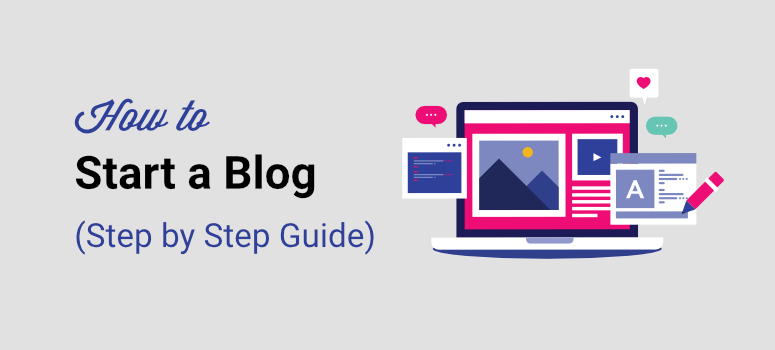
Vous souhaitez créer un blog ?
Nous savons que l’idée de lancer un blog peut être effrayante, surtout si vous n’êtes pas un expert en technologie. Mais la bonne nouvelle, c’est que la création d’un blog est bien plus facile que vous ne le pensez, quelles que soient vos compétences.
Les plates-formes de blogs telles que WordPress permettent à tout un chacun de créer un blog en toute simplicité, sans connaître la moindre ligne de code. Une fois le blog configuré, vous pouvez créer du contenu dans un éditeur de messages qui ressemble beaucoup à Microsoft Word. Vous pouvez personnaliser le design, l’apparence et la convivialité de votre blog grâce à une interface “glisser-déposer” facile à utiliser.
En d’autres termes, il est BEAUCOUP plus facile de créer un blog en 2024 qu’il y a 10 ans.
Mais pourquoi nous écouter ?
Contrairement à d’autres experts en herbe et faux prophètes, nous ne prêchons que ce que nous pratiquons.
Ayant aidé des milliers d’utilisateurs de WordPress à se lancer dans le blogging, nous savons exactement ce qu’il faut faire pour créer un superbe blog à partir de zéro.
Que vous soyez un débutant absolu ou que vous ayez besoin d’une remise à niveau, vous trouverez dans ce guide tout ce dont vous avez besoin pour lancer votre blog.
Nous avons divisé ce guide en 12 chapitres différents :
- Chapter 1: Why Start a Blog?
- Chapter 2: Choosing a Blogging Platform
- Chapter 3: Creating a Blog – Technical Guide (Step by Step)
- Chapter 4: Configuring Your WordPress Blog Settings
- Chapter 5: Essential Plugins & Tutorials for Your WordPress Blog
- Chapter 6: Working with WordPress Editor to Create a Blog
- Chapter 7: Creating WordPress Pages
- Chapter 8: Writing Your First Blog Post
- Chapter 9: Promote Your Blog
- Chapter 10: WordPress SEO: Getting Started
- Chapter 11: Monetize Your Blog
- Chapter 12: Resources to Learn and Master WordPress
Dans ce guide étape par étape, nous vous expliquons comment créer un blog en moins d’une heure.
Si vous préférez aller droit au but et vous plonger dans le tutoriel technique étape par étape, n’hésitez pas.
Chapitre 1 : Pourquoi créer un blog ?
Les blogs ont parcouru un long chemin depuis leur création. Au départ, il était utilisé par les particuliers pour partager leurs pensées et opinions personnelles. Aujourd’hui, même les entreprises du monde entier utilisent les blogs pour étendre leur portée et générer de nouveaux clients potentiels.
Lorsqu’il s’agit de bloguer, il est essentiel d’avoir un objectif, faute de quoi vous perdrez la direction et l’inspiration au fil du temps. Lorsque vous bloguez avec un objectif, vos lecteurs s’y attacheront parce que cet objectif transparaît dans votre écriture. Notre propre blog IsItWordPress et le blog WPBeginner sont de bons exemples de blogs ayant un objectif :
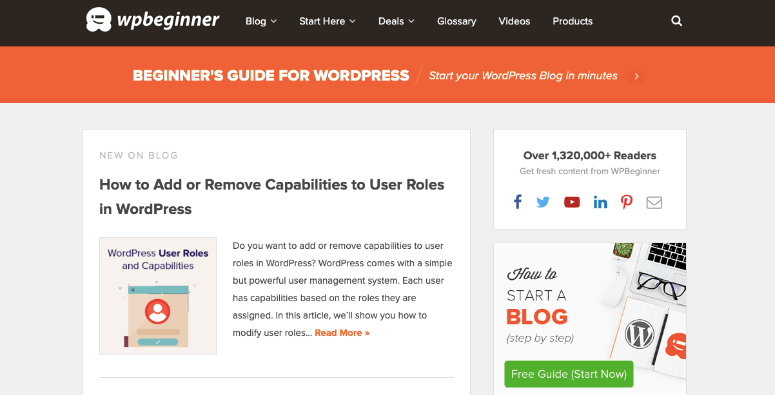
Voici quelques-unes des raisons qui poussent les gens à bloguer :
Journal/blog personnel
Certaines personnes bloguent pour documenter tout ce qu’elles font, afin de pouvoir suivre leurs progrès. Cela vous aide à entrer en contact avec des personnes de la communauté partageant les mêmes idées et à nouer des relations durables avec elles.
Gagner de l’argent en bloguant
Beaucoup de gens commencent un blog avec un seul objectif : gagner de l’argent en ligne.
Votre blog peut être une source de revenus semi-passive, c’est-à-dire que vous pouvez gagner de l’argent même si vous ne le mettez pas activement à jour. Voici quelques-uns des moyens de monétiser votre blog :
- Publicité: Vendez des espaces publicitaires sur votre blog et générez ainsi un flux régulier de revenus.
- Marketing d’affiliation: Participez à des programmes d’affiliation, recommandez des produits à votre public et générez des revenus lorsqu’ils achètent en utilisant vos liens de référence.
- Vendez des produits: Créez un produit qui plaira à votre public et vendez-le sur votre blog.
S’imposer comme une autorité
Dans cette ère numérique surpeuplée, pour réussir en tant que blogueur, vous devez démontrer votre expertise et vous imposer en tant qu’autorité. Pour ce faire, vous devez garder un œil sur les tendances de votre niche et publier régulièrement des articles à ce sujet.
Veillez à proposer régulièrement des conseils et des recommandations à votre public afin qu’il se rende compte que votre blog est une ressource incontournable pour tout ce qui concerne votre niche.
1.1. Choisir le bon créneau pour votre blog
Lorsque l’on démarre un blog, il est impératif de se rendre compte que le blogging n’est pas toujours synonyme d’arc-en-ciel et de licornes. Le blogging est un marathon, pas un sprint.
Pour gérer un blog à long terme, vous devez être persévérant. Et pour ce faire, vous devrez tenir compte de plusieurs éléments lorsque vous choisirez le sujet de votre blog :
- Lapassion: Pour un blogging persistant, vous devez choisir un sujet qui vous passionne vraiment. Vous ne pouvez pas écrire en permanence sur un sujet qui ne vous passionne pas.
- Levolume de trafic: Ce n’est pas parce que vous aimez un sujet que c’est toujours le meilleur pour commencer un blog. Si personne ne veut lire un blog sur le sujet que vous vous apprêtez à choisir, vous devrez reconsidérer le sujet avant de vous lancer.
- Objectif: tenez compte de l’objectif de votre blog lorsque vous choisissez un thème. Par exemple, si vous souhaitez vivre de la publicité, mais que le créneau est trop étroit et que le volume de trafic est faible, vous devrez peut-être élargir votre créneau ou modifier votre stratégie de monétisation.
1.2. Désapprendre les leçons d’écriture conventionnelles
La rédaction d’un blog est un peu différente de l’écriture classique. Si vous êtes un blogueur en herbe, vous devrez peut-être désapprendre certaines choses que l’on vous a enseignées dans vos cours d’anglais.
Par exemple, lorsque vous tenez un blog ou que vous écrivez pour le web, il est conseillé de rédiger des phrases courtes et des paragraphes encore plus courts, afin que les lecteurs puissent lire rapidement votre article. Cela s’explique principalement par le fait que les internautes ont une durée d’attention plus courte.
Une autre différence réside dans le fait que les rédacteurs en chef de la presse écrite recommandent souvent aux auteurs d’écrire à la troisième personne. En revanche, les blogueurs sont censés écrire à la première personne. En écrivant à la première personne, vous vous adressez directement à vos lecteurs, comme vous le feriez avec vos amis.
En plus de vous adresser directement à vos lecteurs, vous devrez également optimiser vos articles de blog pour les moteurs de recherche. Cela aidera les moteurs de recherche à découvrir et à indexer votre site web, ce qui vous permettra d’attirer sur votre blog davantage de trafic provenant des moteurs de recherche, également connu sous le nom de trafic organique.
↑ Retour à la table des matières
Chapitre 2 : Choix d’une plateforme de blogs
La plateforme de blogs que vous choisissez peut faire ou défaire votre blog.
Toutes les plates-formes de blogs ne se valent pas. Il est facile de se laisser submerger par les différentes plates-formes de blogs disponibles. C’est pourquoi, avant de vous lancer, il convient de prendre le temps d’examiner quelques facteurs différents :
- Votre objectif de blogging: lorsque vous choisissez une plateforme, il est essentiel que vous vérifiiez si elle correspond à vos objectifs de blogging.
- Facilité d’utilisation: Il est évident que vous devez choisir une plateforme facile à utiliser. Avec une plateforme intuitive, vous pouvez facilement faire les choses avec une courbe d’apprentissage minimale.
- Monétisation: Vérifiez que la plateforme de blogs que vous avez choisie vous permet de monétiser votre blog à l’aide de publicités. Par exemple, certaines plateformes, comme le site gratuit WordPress.com, ne vous permettent pas de monétiser votre blog. Cela signifie qu’une telle plateforme ne vous convient pas si votre objectif est de gagner de l’argent en bloguant.
2.1. Démonstration des meilleures plateformes de blogs
Maintenant que vous connaissez les facteurs à prendre en compte, examinons quelques-unes des meilleures plateformes de blogs existantes.
WordPress.org
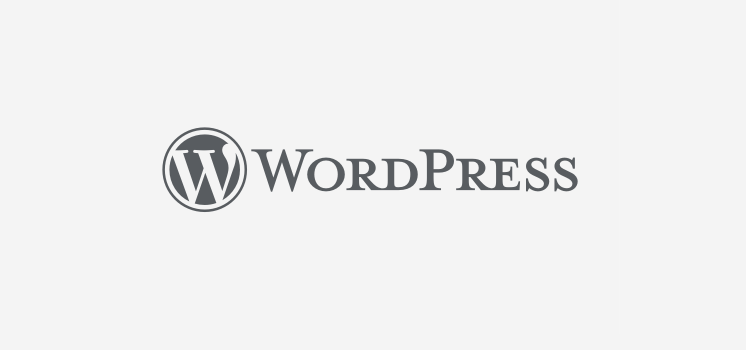
WordPress est sans aucun doute la plateforme de blogs la plus populaire. À l’origine, WordPress a été conçu comme une plateforme de blogs, mais il s’est maintenant transformé en un système de gestion de contenu (CMS) open source à part entière.
Avec WordPress, vous pouvez créer tous les types de sites web que vous pouvez imaginer, comme une boutique de commerce électronique, un forum, un réseau social de niche, etc.
Nous vous recommandons vivement de commencer par WordPress, car il vous permet de contrôler entièrement votre blog. Consultez également notre article sur les meilleurs livres sur WordPress, y compris les livres sur la création d’un site web ou d’un blog avec WordPress.
Prix: Pour créer un site de blog, vous devez acheter un nom de domaine et un compte d’hébergement. Un nom de domaine coûte environ 14,99 $ par an et l’hébergement web environ 8,99 $ par mois. Nous avons conclu un accord avec Bluehost pour les utilisateurs d’IsItWP, ce qui vous permet de ne payer que 2,95 $ par mois.
Cela signifie que vous bénéficiez de 70% de réduction sur l’hébergement WordPress et d’un nom de domaine gratuit.

Wix est une plateforme de création de sites web gratuite qui vous permet également de créer un tout nouveau blog à partir de zéro. Il existe également des modèles de sites web préfabriqués si vous ne souhaitez pas partir de zéro. Pour créer un blog avec Wix, vous devez intégrer l’application Blog à votre site web Wix. L’offre gratuite de Wix vous permet d’utiliser 500 Mo de stockage et 1 Go de bande passante.
Tarifs : Pour supprimer l’image de marque de Wix et améliorer les fonctionnalités intégrées, vous pouvez acheter un plan premium, à partir de 8,50 $ par mois.
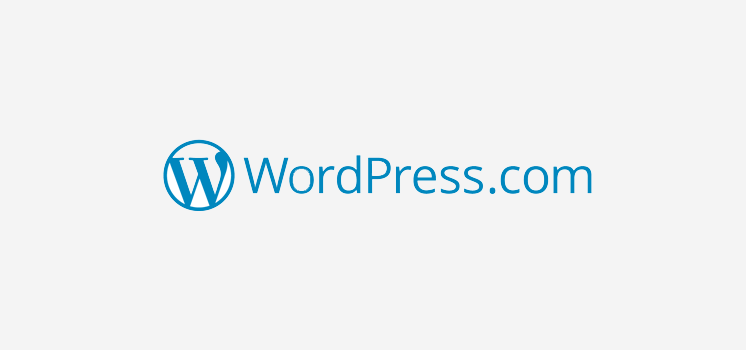
WordPress.com est une plateforme de blogs gratuite gérée par les mêmes personnes que WordPress.org. Avec WordPress.com, vous pouvez créer un blog gratuit, sans acheter de nom de domaine. Vous pouvez mettre à jour votre abonnement pour bénéficier de fonctionnalités améliorées, telles qu’un domaine personnalisé, la monétisation, un espace de stockage supplémentaire, etc.
N’oubliez pas de vérifier les différences entre WordPress.com et WordPress.org.
Prix: Vous pouvez démarrer un blog de base gratuitement. Pour 48 $ par an, vous pouvez connecter un nom de domaine personnalisé et supprimer les publicités de WordPress.com. Pour monétiser votre blog, vous devez souscrire à l’offre Premium au prix de 96 $ par an.

Blogger est une plateforme de blogs gratuite de Google. Blogger vous permet de créer un blog et de le monétiser à l’aide de publicités sans avoir à dépenser un centime. Bien qu’il soit doté de toutes les fonctionnalités dont vous avez besoin pour gérer un blog, vous ne pouvez pas ajouter de fonctionnalités supplémentaires telles qu’une vitrine de commerce électronique.
Prix: Blogger est une plateforme de blogs 100 % gratuite.
2.2. Pourquoi recommander WordPress.org pour créer un blog ?
Nous recommandons à tout le monde d’utiliser la plateforme auto-hébergée WordPress.org, car il s’agit d’une plateforme de blogging vraiment supérieure. Nous l’utilisons sur tous nos sites web, y compris celui-ci !
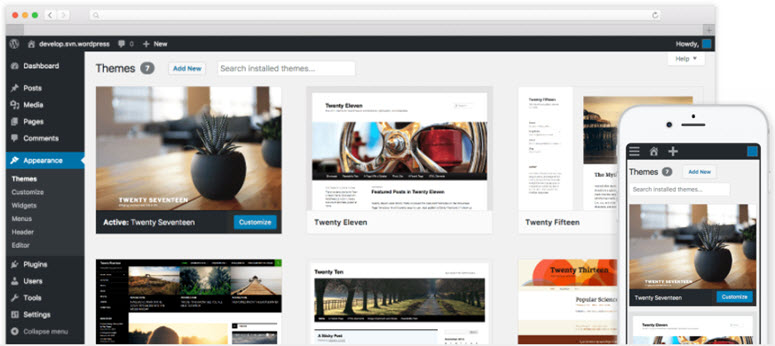
La principale différence entre WordPress auto-hébergé et les autres options est qu’il vous donne une liberté et un contrôle total sur votre site. Vous pouvez personnaliser l’apparence et la convivialité de votre site selon vos besoins. Vous pouvez monétiser votre site web comme vous le souhaitez. Vous pouvez même ajouter une boutique en ligne à votre blog.
Enfin, personne ne peut supprimer votre blog simplement parce que vous n’avez pas respecté les conditions d’utilisation. Consultez ce guide pour voir la liste complète des différences entre WordPress.com et WordPress.org.
Consultez également cet article sur le transfert d’un blog de blogger à WordPress.
Maintenant que nous avons choisi la plateforme, voyons ce dont vous avez besoin pour lancer un blog WordPress.
↑ Retour à la table des matières
” Précédent : Chapitre 1 – Pourquoi créer un blog ?
Chapitre 3 : Créer un blog – Guide technique (étape par étape)
Créer un blog n’est pas sorcier. Avec le bon ensemble d’outils, il est facile de lancer votre blog et de le faire fonctionner.
Quel que soit le type de blog que vous souhaitez créer, vous aurez besoin d’un certain nombre d’éléments, tels qu’un nom de domaine, une plateforme de blogs et un hébergement web.
Après avoir créé le blog, vous devrez personnaliser son apparence, ajouter des fonctionnalités essentielles, etc.
Dans ce chapitre, nous expliquons :
- Comment choisir un nom de domaine
- Comment configurer un nom de domaine et un hébergement web ?
- Comment installer WordPress chez votre hébergeur
- Comment installer un thème WordPress pour personnaliser l’apparence du blog ?
- Comment installer un plugin WordPress pour ajouter des fonctionnalités ?
3.1. Comment choisir un nom de domaine
L’enregistrement d’un nom de domaine est facile et peu coûteux, mais il est important de choisir le bon nom de domaine pour votre site web, facile à taper et à mémoriser.
Votre nom de domaine sera également le nom de votre blog et servira d’adresse à votre blog sur l’internet, comme Google.com ou IsItWP.com. C’est ce que vos clients tapent dans leur navigateur pour accéder à votre site web. Un nom de domaine coûte normalement environ 14,99 $ par an.
Examinons quelques approches différentes pour choisir un nom de domaine pour votre blog.
Optez pour un nom de domaine à forte notoriété
L’époque où l’on pouvait améliorer le classement de son blog grâce à un nom de domaine truffé de mots-clés est révolue. Si l’inclusion d’un mot-clé dans votre nom de domaine peut encore avoir un impact positif, le bourrage de mots-clés peut avoir un impact négatif sur vos efforts de référencement.
Lorsque vous choisissez un nom de domaine, il est conseillé d’opter pour un nom de domaine de marque, comme ProBlogger.com ou OptinMonster.com, plutôt que pour des noms de domaine truffés de mots-clés, comme copywritingtweaks.com ou killercopywriting.com.
Non seulement ils sont plus faciles à retenir, mais ils vous aident à obtenir un impact positif sur le référencement à long terme.
Choisir la bonne extension de domaine
Les domaines .com sont si populaires que les gens sont plus susceptibles de taper [votreblog].com dans leur navigateur pour visiter votre site. En fait, si vous choisissez une extension différente, vous devrez peut-être faire un effort supplémentaire pour que les gens s’en souviennent.
Bien entendu, nous recommandons toujours de choisir un nom de domaine .com pour votre blog. Toutefois, si le domaine .com n’est pas disponible, vous pouvez opter pour .net ou .org.
Utiliser un générateur de noms de domaine
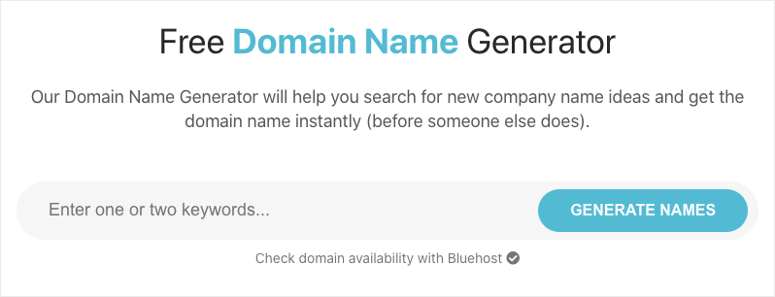
Choisir un nom de domaine parfait pour votre blog peut être intimidant, car il est fort probable que le premier nom de domaine de votre choix soit déjà pris. Cela signifie que vous devrez réfléchir à vos propres idées de noms de domaine et vérifier leur disponibilité un par un.
Un générateur de noms de domaine vous permet de gagner du temps en générant automatiquement des tonnes d’idées de noms de domaine en saisissant simplement un ou deux mots-clés.
Vous pouvez utiliser le générateur de noms de domaine d’IsItWP pour trouver le nom de domaine idéal.
3.2. Comment configurer un nom de domaine et un hébergement Web
Maintenant que vous avez trouvé un nom de domaine, la prochaine chose à faire est de l’enregistrer et de mettre en place un hébergement web.
Si vous êtes nouveau dans l’espace web, vous trouverez ci-dessous la définition d’un nom de domaine et d’un hébergement web WordPress.
Nom de domaine: votre nom de domaine est l’adresse de votre blog sur l’internet, comme Google.com ou IsItWP.com. C’est ce que vos clients tapent dans leur navigateur pour accéder à votre site web. Un nom de domaine coûte normalement environ 14,99 $ par an, mais nous vous montrerons comment en obtenir un gratuitement dans la suite de cet article.
Hébergement web: Votre compte d’hébergement web est l’endroit où le contenu et les fichiers de votre blog sont stockés. Considérez-le comme la maison de votre site web. Lorsqu’un visiteur tente d’accéder à votre blog en tapant votre adresse web (nom de domaine), il est dirigé vers les fichiers du site web stockés sur votre serveur d’hébergement web. L’hébergement web coûte généralement 7,99 $ par mois.
Consultez également ces meilleurs hébergeurs de blogs à titre de référence.
Lorsque vous démarrez votre blog, le coût combiné d’un nom de domaine et d’un hébergement peut sembler élevé.
C’est pourquoi nous avons conclu un accord avec Bluehost pour offrir à nos utilisateurs un nom de domaine gratuit, un SSL gratuit et 70% de réduction sur l’hébergement WordPress.
Cliquez ici pour réclamer cette offre exclusive de Bluehost “
Bluehost est l’un des plus grands hébergeurs au monde. Ils sont impliqués dans la communauté WordPress depuis 2005, et ils sont un fournisseur d’hébergement officiellement recommandé par WordPress.org.
Note : Nous croyons en une transparence totale. Si vous achetez un hébergement en utilisant notre lien de référence, nous recevrons une petite commission sans frais supplémentaires pour vous. Vous obtiendrez en fait une réduction sur l’hébergement + un domaine gratuit + un SSL gratuit. Nous pouvons recevoir une commission de la part de n’importe quel hébergeur, mais nous ne recommandons que des produits dont nous pensons vraiment qu’ils apporteront de la valeur à nos lecteurs.
Pour lancer votre blog WordPress, rendez-vous sur le site web de Bluehost et cliquez sur le bouton ” Get Started Now”.
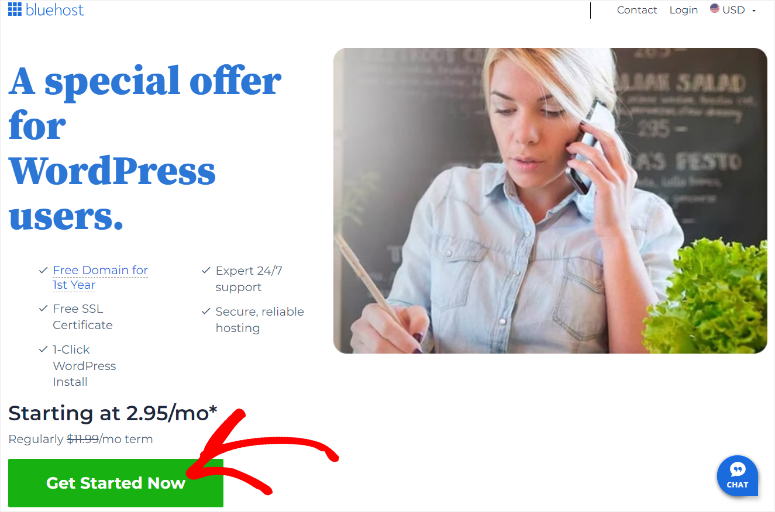
Sur la page suivante, il vous sera demandé de choisir un plan. Puisque vous débutez, vous pouvez choisir le plan de base qui comprend également un domaine gratuit pour la première année et un certificat SSL gratuit. Vous pouvez toujours faire évoluer votre compte au fur et à mesure que votre site grandit.
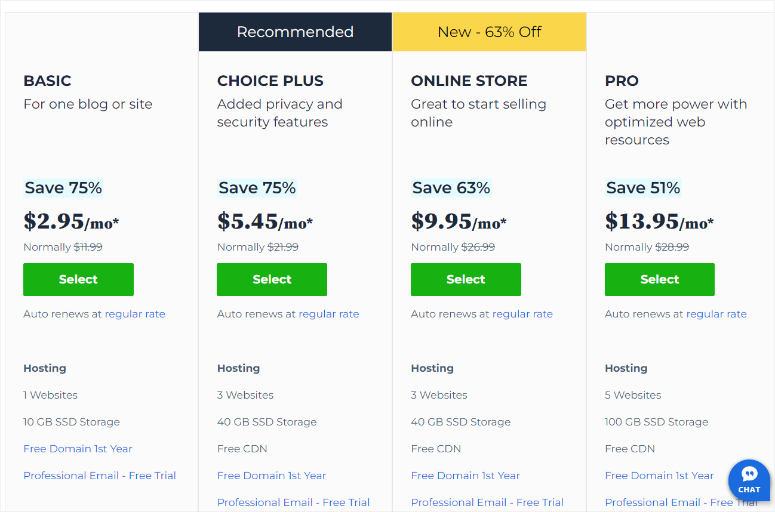
Vous pouvez maintenant choisir un domaine existant ou acheter un nouveau domaine gratuitement. Nous recommandons l’achat d’un nouveau domaine car il est gratuit.
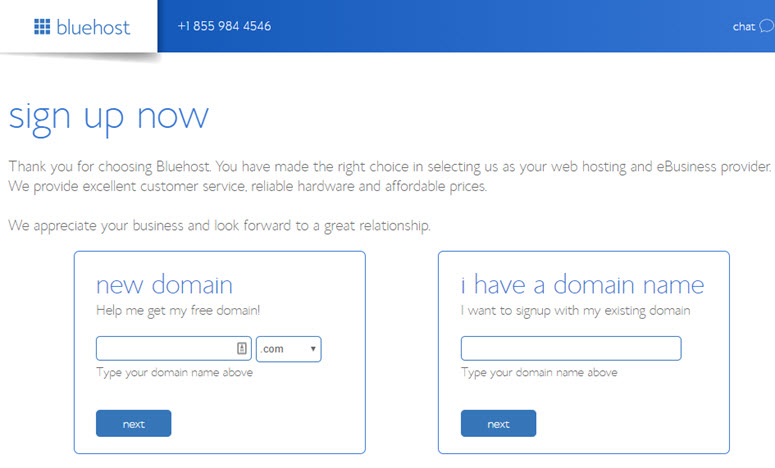
Vous serez alors invité à saisir les informations relatives à votre compte. Pour faciliter l’enregistrement, vous pouvez vous connecter à Google en quelques clics.
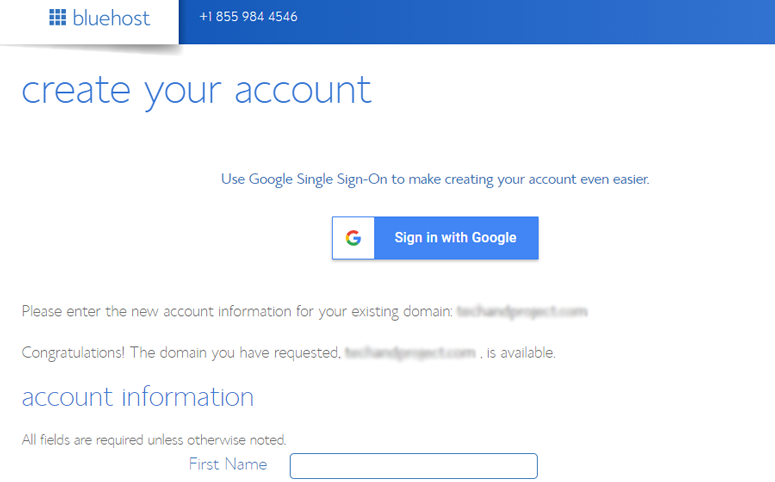
Après avoir saisi vos coordonnées, faites défiler la page jusqu’à ce que vous trouviez la boîte d’information sur le forfait. Vous pouvez sélectionner le plan de base pour 12 mois, 24 mois ou 36 mois. Vous verrez également que quelques modules complémentaires sont présélectionnés, ce qui augmente le prix total. Vous pouvez décocher ces options car vous n’en aurez pas besoin dans l’immédiat. Vous pourrez toujours les ajouter plus tard, si nécessaire.
Note : En choisissant le plan de 36 mois, vous obtiendrez le meilleur rapport qualité-prix !
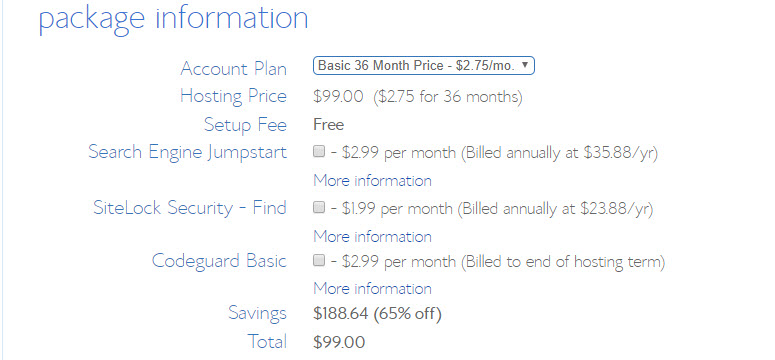
Une fois que vous avez configuré votre plan, faites défiler la page vers le bas pour entrer vos détails de paiement. Vous devrez accepter les conditions de service, puis cliquer sur Soumettre.
C’est tout !
Vous avez souscrit avec succès un plan d’hébergement auprès du meilleur hébergeur web. Il vous sera demandé de créer un mot de passe pour votre compte Bluehost. Ensuite, vous recevrez un e-mail contenant des détails sur la façon de vous connecter à votre panneau de contrôle d’hébergement web (cPanel) où vous pouvez tout gérer, des fichiers d’hébergement aux courriels et à l’assistance.
3.3. Comment installer WordPress sur votre hébergeur
Avec Bluehost, vous n’avez pas besoin de passer par un processus d’installation séparé de WordPress car Bluehost le fait maintenant par défaut.
Dans votre compte Bluehost, tout ce que vous avez à faire est de choisir votre thème WordPress, puis de spécifier le nom et le slogan de votre blog, et vous serez prêt à démarrer avec WordPress.
Après avoir souscrit à votre plan d’hébergement, vous serez invité à choisir un thème WordPress. Vous pouvez choisir à peu près n’importe quoi pendant cette étape car vous pourrez toujours changer de thème plus tard (nous vous montrerons comment le faire dans une étape ultérieure de ce tutoriel). La partie la plus importante est de commencer à construire votre blog, alors allez-y et choisissez n’importe quel thème qui attire votre attention, juste pour vous lancer.
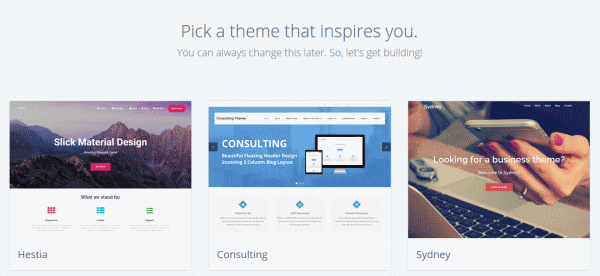
Vous serez ensuite invité à choisir le nom et le slogan de votre blog.
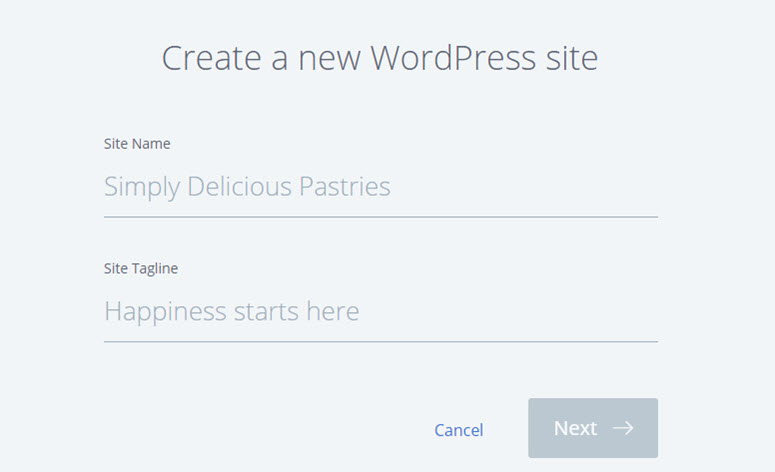
Après avoir spécifié les détails, cliquez sur Suivant. Bluehost va maintenant installer automatiquement WordPress pour vous. Une fois l’installation terminée, vous verrez apparaître un écran comme celui-ci :
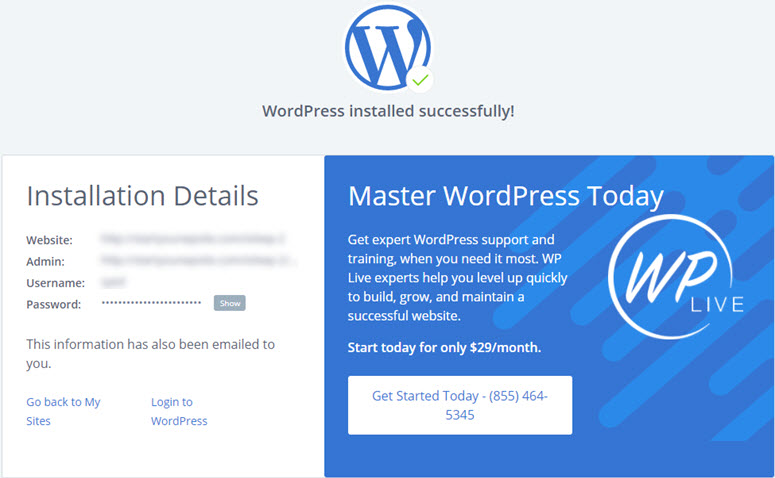
Vous pouvez vous connecter à votre site en ajoutant wp-admin à votre URL. Voici à quoi devrait ressembler votre URL de connexion à WordPress :
http://example.com/wp-admin
Vous pouvez maintenant vous connecter à votre site WordPress avec les informations d’identification envoyées à votre adresse e-mail.
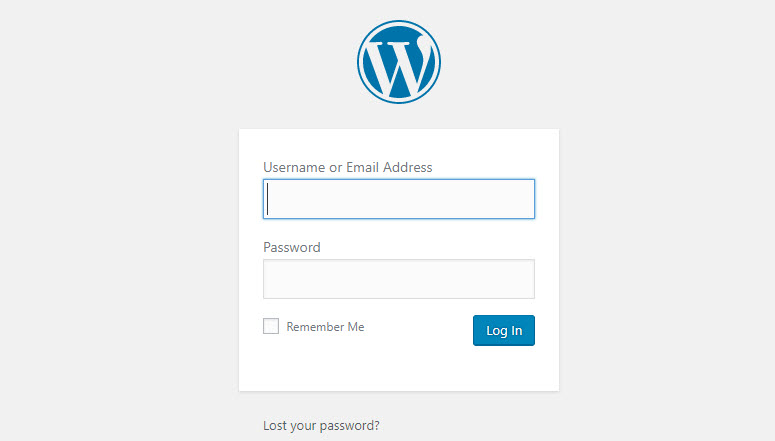
3.4. Comment installer un thème WordPress
Maintenant que vous êtes connecté à WordPress, il est facile de modifier l’apparence visuelle de votre blog. Il vous suffit de trouver le bon thème WordPress et de l’installer sur votre blog WordPress.
Le thème par défaut de WordPress est bon, mais si vous souhaitez donner à votre site une apparence différente, vous pouvez trouver un thème alternatif dans le répertoire officiel des thèmes et l’installer sur votre site.
Mais avant de choisir un thème gratuit au hasard pour votre blog, jetez un coup d’œil à notre liste des meilleurs thèmes WordPress et décidez lequel serait le meilleur choix.
Si vous choisissez un thème premium, vous devez le télécharger à partir du site du fournisseur du thème et le charger sur votre WordPress.
Si vous décidez d’opter pour un thème WordPress gratuit provenant du dépôt de thèmes officiel, vous pouvez le rechercher et l’installer directement à partir de votre tableau de bord WordPress, sans avoir à le télécharger sur votre ordinateur.
Pour installer un thème gratuit, naviguez vers Apparence ” Thèmes dans votre tableau de bord WordPress. Cliquez ensuite sur la case Ajouter un nouveau thème.
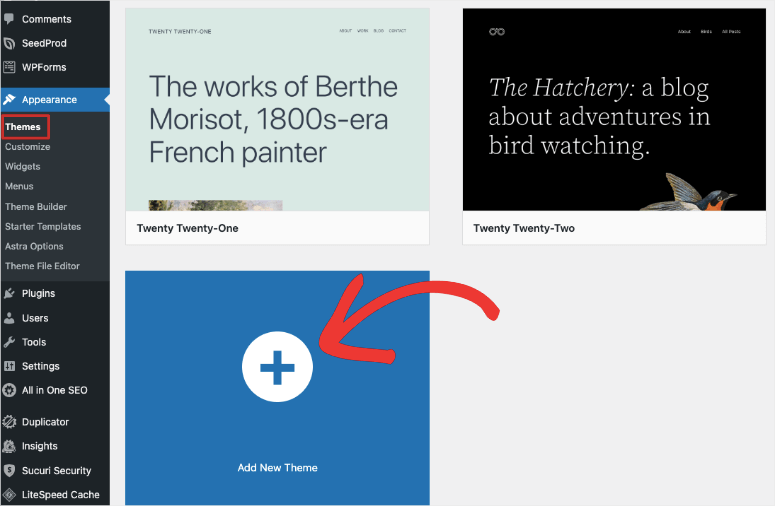
Vous verrez quelques thèmes en vedette dans votre tableau de bord. Avant d’installer un thème, vous pouvez le prévisualiser en cliquant sur les vignettes affichées.
Vous pouvez également filtrer les thèmes en fonction des mises en page, des fonctionnalités et des niches de blog en cliquant sur le bouton Filtre de fonctionnalités.
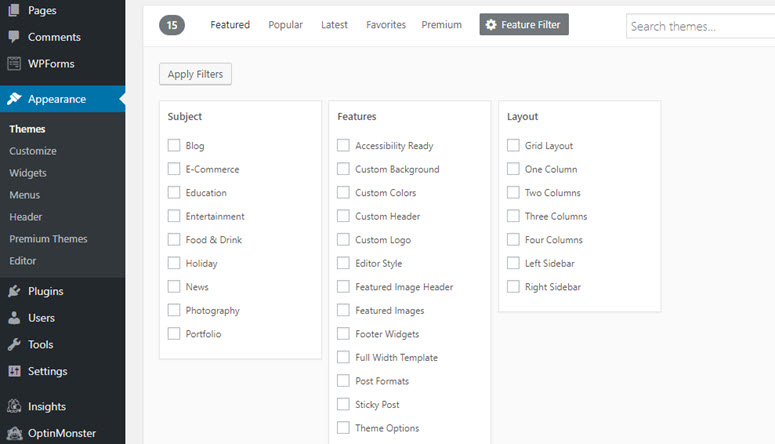
Dans le coin droit, tapez le nom du thème dans la barre de recherche. Une fois que vous avez trouvé le bon thème, survolez son image et cliquez sur le bouton Installer. Ensuite, vous devez cliquer sur Activer pour modifier l’apparence de votre blog.
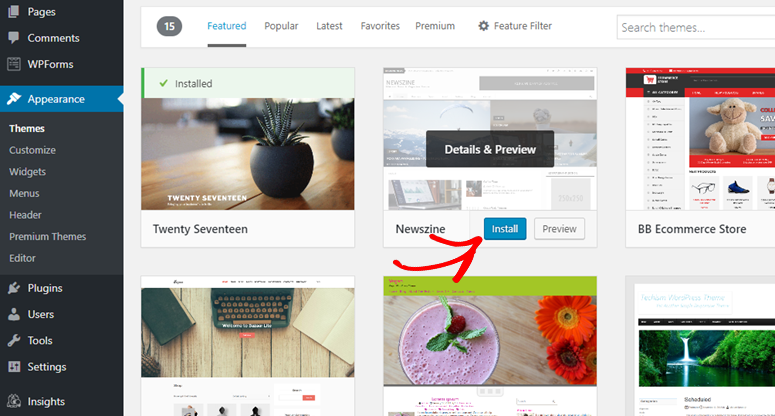
3.5. Comment installer un plugin WordPress
Maintenant que vous avez installé un thème WordPress, vous souhaitez probablement savoir comment améliorer votre blog en y ajoutant des fonctionnalités telles qu’un formulaire de contact, une galerie de photos, etc.
Avec WordPress, vous pouvez trouver des milliers de plugins (applications) gratuits qui vous permettent d’ajouter facilement des fonctionnalités supplémentaires à votre blog sans avoir à toucher à une seule ligne de code HTML. Tout comme les thèmes WordPress, vous pouvez facilement trouver et installer des plugins gratuits à partir du dépôt de plugins WordPress dans votre tableau de bord WordPress.
Il vous suffit de vous rendre sur la page Plugins ” Ajouter un nouveau plugin et d’utiliser le champ de recherche dans le coin droit pour trouver un plugin. Une fois que vous avez trouvé le plugin que vous recherchez, il suffit de l’installer en un seul clic à l’aide du bouton Installer maintenant, puis de cliquer sur Activer.
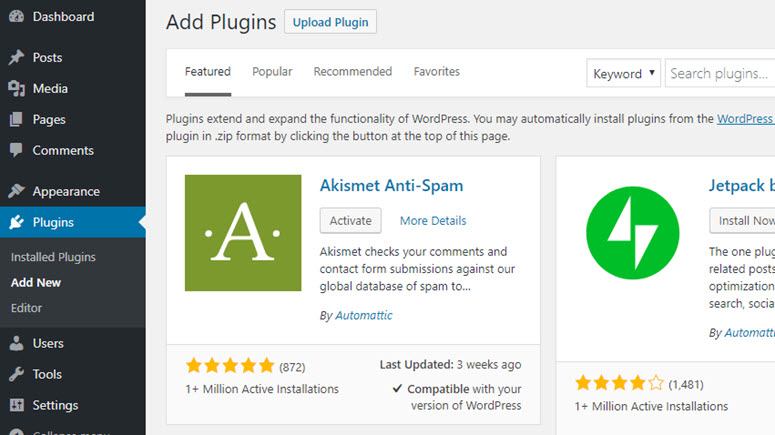
Les plugins sont extrêmement utiles, en particulier pour les nouveaux blogueurs, car ils vous permettent d’obtenir toutes les fonctionnalités dont vous avez besoin en cliquant sur un bouton.
↑ Retour à la table des matières
” Précédent : Chapitre 2 – Choisir une plateforme de blogs
Chapitre 4 : Configuration des paramètres de votre blog WordPress
À ce stade, vous avez déjà installé votre blog de base.
Vous savez déjà comment modifier un thème WordPress et installer des plugins. Jusqu’à présent, tout va bien.
Avant de commencer à publier des articles sur votre blog, vous devrez modifier certains paramètres par défaut et les adapter à vos préférences. Jetons un coup d’œil…
4.1. Choisissez votre structure permanente
Dans WordPress, un permalien est l’adresse web / URL du contenu que vous publiez sur votre site. C’est ce que les internautes saisissent dans la barre d’adresse de leur navigateur pour visiter les pages web de votre site.
Un mauvais choix de permalien peut nuire à votre trafic sur les moteurs de recherche et à votre trafic de référence, il est donc essentiel que vous choisissiez le bon permalien lors de la création de votre site.
La structure permalienne par défaut, connue sous le nom de Plain, contient des nombres aléatoires dans votre URL, ce qui ne dit rien sur votre contenu. Choisissez celle qui correspond le mieux à vos besoins.
Pour choisir la bonne structure de permaliens, allez dans Réglages ” Permaliens dans votre tableau de bord WordPress.
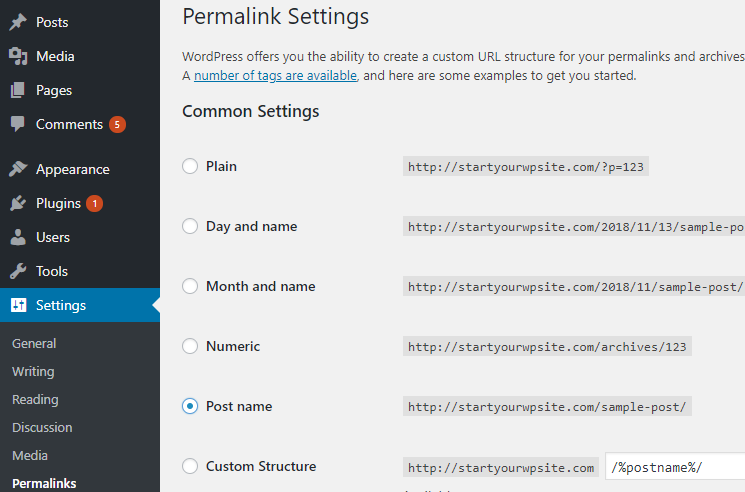
Si vous n’avez pas de préférence, vous pouvez simplement choisir l’option Nom de l’article dans la liste. Désormais, lorsque vous publierez un nouvel article de blog, il suivra cette structure d’URL.
4.2. Choisir la visibilité dans les moteurs de recherche
WordPress dispose d’une option qui vous permet de décourager les moteurs de recherche d’indexer votre site en un seul clic. Il ne faut surtout pas cocher cette option si vous gérez un site web ou un blog public.
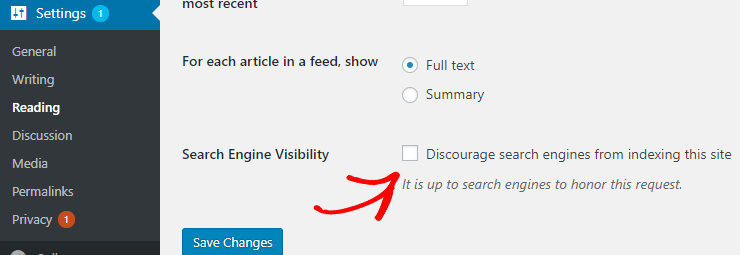
Cependant, vous trouverez ci-dessous quelques cas d’utilisation pour lesquels vous devriez envisager de décourager les moteurs de recherche d’indexer votre site.
- Contenu privé: Il se peut que vous ne souhaitiez pas indexer votre contenu privé derrière un mur payant, comme c’est le cas pour un site d’adhésion, qui est créé spécifiquement pour vos membres.
- Site de test, de développement ou de démonstration : Pour éviter une pénalité pour contenu dupliqué sur votre site de production, vous pouvez désindexer votre site de développement des moteurs de recherche.
- Contenu dynamique: De même, vous pouvez décourager les moteurs de recherche d’indexer votre site si vous créez un contenu dynamique qui se met à jour trop fréquemment.
4.3. Configurer le Customizer de WordPress
Vous souhaitez mettre à jour instantanément les paramètres de votre thème tout en prévoyant l’apparence de votre site ?
C’est désormais possible grâce au Customizer de WordPress. Le Customizer de WordPress vous permet de voir à quoi ressemblerait le contenu de votre site avec un thème différent, avec des paramètres de thème différents, et bien plus encore.
Par exemple, vous pouvez facilement définir le titre de votre site, son slogan et sa Favicon.
Pour modifier les paramètres, il vous suffit de naviguer dans Apparence ” Personnaliser.
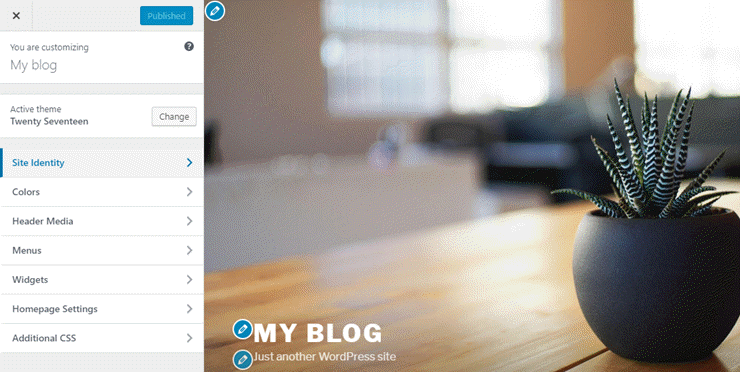
4.4. Créer un menu de navigation
Le menu de navigation fournit des liens rapides vers certaines des pages les plus importantes de votre site. Dans WordPress, le menu de navigation est une fonctionnalité du thème qui apparaît dans l’en-tête de la page.
Son apparence et son affichage sont contrôlés par votre thème WordPress. Une fois que vous avez créé quelques pages importantes, vous pouvez aller de l’avant et mettre en place un menu de navigation.
Pour ajouter, modifier ou gérer votre menu de navigation, allez dans Apparence ” Menus. Cliquez ensuite sur créer un nouveau menu.
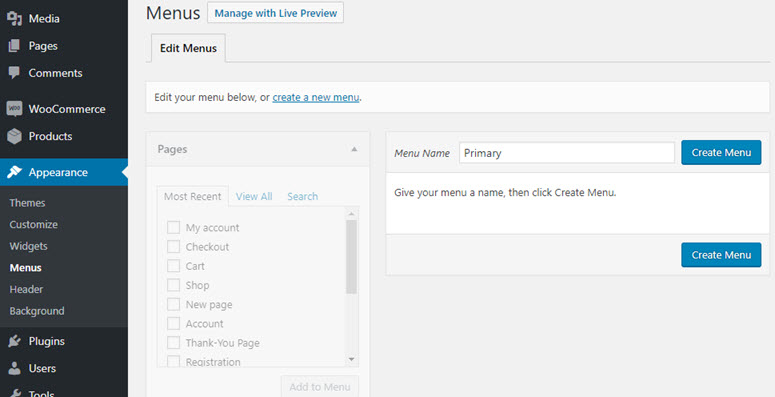
Vous êtes maintenant invité à spécifier le nom du menu.
Comme vous pouvez le voir dans la capture d’écran, notre thème prend en charge 2 emplacements de menu différents : Menu supérieur et Menu des liens sociaux. Gardez à l’esprit que les emplacements de menu et leurs noms varient d’un thème à l’autre.
Sélectionnez ensuite les pages que vous souhaitez ajouter au menu, puis cliquez sur Ajouter au menu.
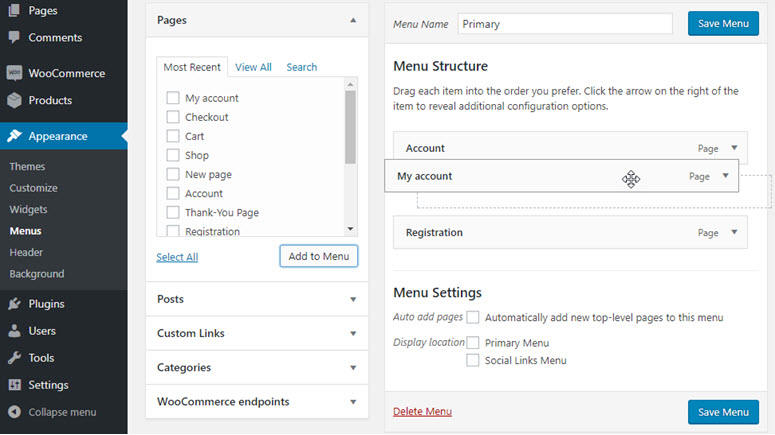
Vous pouvez repositionner le menu par glisser-déposer. Vous pouvez ensuite choisir l’emplacement du menu et cliquer sur le bouton Enregistrer le menu.
4.5. Configurer les widgets de la barre latérale/du pied de page
Les widgets WordPress sont des éléments mobiles simples qui vous permettent de personnaliser facilement votre site web. Vous pouvez utiliser les widgets pour faire une variété de choses, telles que l’affichage des articles récents, des commentaires populaires, de la boîte d’inscription aux courriels, etc.
Vous pouvez ajouter des widgets dans les zones de votre site web qui sont prêtes à recevoir des widgets. Il s’agit généralement de la barre latérale de votre blog, mais de nombreux thèmes permettent d’ajouter des widgets au pied de page ainsi qu’à d’autres sections de la page d’accueil.
Pour ajouter des widgets à vos zones prêtes à recevoir des widgets, telles que la barre latérale et le pied de page, suivez les étapes ci-dessous.
Naviguez jusqu’à Apparence “Widgets.
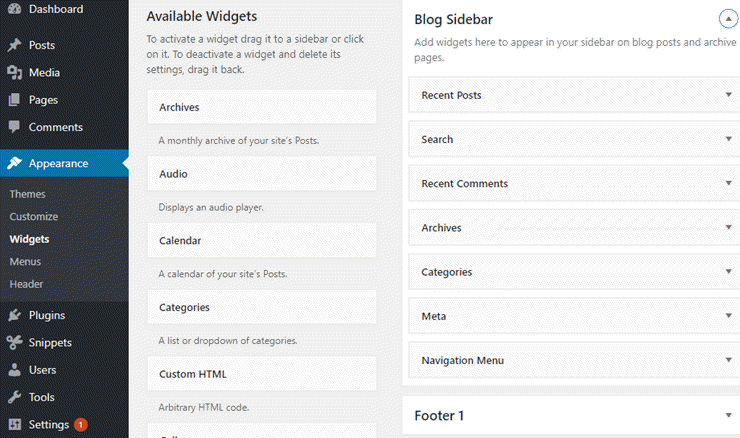
Dans le panneau de gauche, vous trouverez une liste des widgets disponibles. Sur le côté droit, vous trouverez plusieurs cases différentes, qui sont des zones prêtes à accueillir des widgets et qui sont prises en charge par votre thème.
Dans notre exemple, notre widget prend en charge 3 zones différentes prêtes à accueillir des widgets : la barre latérale, le pied de page 1 et le pied de page 2.
Pour ajouter un widget, il vous suffit de le faire glisser dans n’importe quelle zone prête à accueillir un widget.
4.6. Décider de l’acceptation des commentaires
Les commentaires sont l’élément vital de tout blog ou publication en ligne. Les blogs ne sont pas des monologues. Ils sont conçus pour permettre une conversation bidirectionnelle avec vos lecteurs par le biais des commentaires.
Avec les commentaires de blog, vous pouvez encourager vos lecteurs à dialoguer avec vous et avec d’autres lecteurs. Mais vous devez toujours modérer vos commentaires avant qu’ils ne soient publiés. De cette façon, vous pouvez vous assurer que seuls les commentaires légitimes sont publiés.
Par défaut, WordPress permet aux utilisateurs de commenter votre blog. Si vous ne souhaitez pas accepter les commentaires, vous pouvez aller dans Réglages ” Discussion, puis décocher la case située à côté de Autoriser les gens à poster des commentaires sur les nouveaux articles.
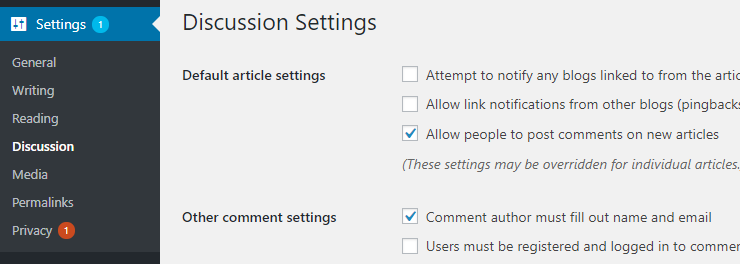
4.7. Décider d’autoriser les Pingbacks/Trackbacks
Tout comme les commentaires, WordPress autorise par défaut les pingbacks et les trackbacks. Les pingbacks et les trackbacks permettent à d’autres blogs de vous avertir chaque fois qu’ils établissent un lien avec vous.
La plupart des pingbacks et trackbacks étant des spams, il est dans votre intérêt de les désactiver sur votre site. Pour ce faire, vous pouvez décocher la case Autoriser les notifications de liens provenant d’autres blogs en allant dans Paramètres ” Discussions.
4.8 Définir le fuseau horaire souhaité
Le fuseau horaire par défaut de WordPress est UTC +0. Après avoir installé WordPress sur votre site, vous pouvez modifier le fuseau horaire selon vos préférences. Cela vous permet de programmer facilement vos articles à l’avance.
Pour modifier le fuseau horaire, allez dans Paramètres ” Général, puis choisissez une ville ou un fuseau horaire UTC.
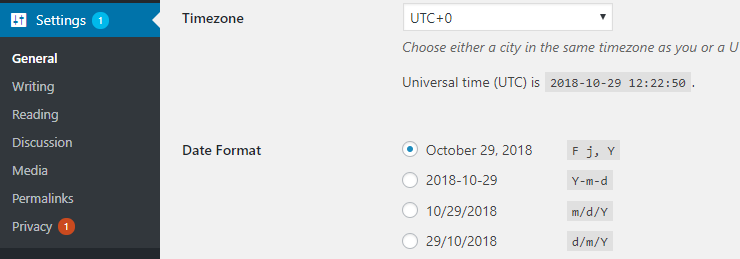
↑ Retour à la table des matières
” Précédent : Chapitre 3 – Créer un blog – Guide technique (étape par étape)
Chapitre 5 : Plugins et tutoriels essentiels pour votre blog WordPress
En tant que plateforme ouverte, WordPress abrite plus de 50 000 plugins et thèmes créés par les utilisateurs de WordPress.
Il est nécessaire d’avoir le bon ensemble de plugins dans votre boîte à outils pour étendre les fonctionnalités de base de votre blog WordPress, en particulier si vous êtes un blogueur débutant.
Chaque blog est unique en termes d’audience, de contenu, de conception web et de fonctionnalités. Cependant, il existe des plugins communs que presque tous les blogs devront installer. Comme il est assez facile de se laisser submerger par tous les différents plugins disponibles pour WordPress qui font presque la même chose, nous avons trié sur le volet les meilleurs d’entre eux ci-dessous.
Nous utilisons ces plugins sur nos propres sites et recommandons à nos utilisateurs de les installer également. Pour vous faciliter la tâche, en plus des noms des plugins, nous avons également expliqué leur utilisation et fourni des liens vers les versions pro et gratuite.
- Construire des formulaires de contact avec WPForms – Pro | Gratuit
- Connectez votre site à Google Analytics en utilisant MonsterInsights – Pro | Gratuit
- Améliorez votre référencement avec All in One SEO – Pro | Gratuit
- Ajoutez une couche de sécurité supplémentaire avec Sucuri
- Faire une sauvegarde régulière avec Duplicator – Pro | Gratuit
- Obtenir les meilleurs outils d’optimisation des conversions – Thrive
- Améliorer les performances de WordPress avec W3 Total Cache
- Empêcher les commentaires indésirables avec Akismet – Pro | Gratuit
- Augmentez vos abonnés et vos ventes avec OptinMonster
Ces plugins s’occupent de la plupart des tâches difficiles liées à l’exploitation et à la maintenance de votre site.
Comme une explication détaillée de TOUS les plugins serait fastidieuse, nous allons vous expliquer comment ajouter seulement 3 des fonctionnalités les plus essentielles à votre blog à l’aide des plugins énumérés ci-dessus.
- Comment ajouter un formulaire de contact avec WPForms
- Comment connecter votre blog à Google Analytics avec MonsterInsights
- Comment améliorer votre référencement avec Yoast SEO
5.1. Comment ajouter un formulaire de contact avec WPForms
Quel que soit le sujet de votre blog, il est nécessaire d’y inclure un formulaire de contact. L’ajout d’un formulaire de contact à votre blog permet à vos visiteurs de vous contacter facilement.
WPForms est le meilleur plugin de formulaire de contact pour les débutants sur WordPress. Il vous permet de créer un formulaire de contact avec un constructeur drag and drop et vous permet de le publier n’importe où sur votre site avec facilité.
Voici quelques autres avantages de l’utilisation de WPForms :
- Créez sans problème n’importe quel type de formulaire en ligne, comme des formulaires de contact, des formulaires de don, des formulaires d’enregistrement, des formulaires d’inscription, et bien plus encore…
- Tous les formulaires que vous créez avec WPForms seront 100% responsive, ce qui signifie qu’ils fonctionnent sur les mobiles, les tablettes et les ordinateurs de bureau.
- Intégrez en toute transparence votre formulaire à vos outils de marketing par courriel préférés ou à des applications web tierces.
- Et plus encore…
Lire l’avis complet sur WPForms.
Pour créer un formulaire sur votre blog, vous devez tout d’abord installer WPForms en vous rendant dans Plugins ” Add New. Recherchez le plugin WPForms et, lorsqu’il apparaît, cliquez sur Installer maintenant, puis sur Activer.
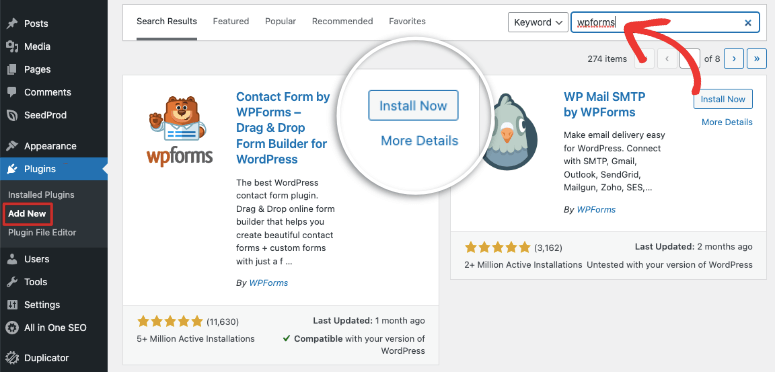
Vous serez alors dirigé vers la magnifique page d’accueil de WPForms. Vous pouvez soit cliquer sur le bouton Créer votre premier formulaire, soit cliquer sur WPForms ” Ajouter un nouveau formulaire pour créer votre premier formulaire.
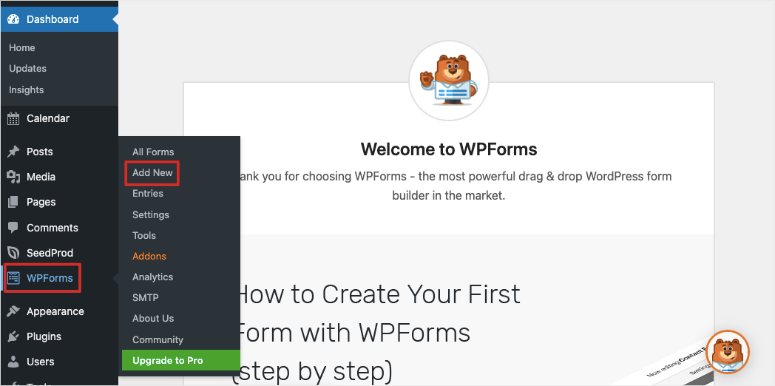
Ensuite, vous serez invité à choisir un modèle. Vous pouvez sélectionner l’un des modèles préétablis ou commencer par un formulaire vierge. Si vous le souhaitez, vous pouvez donner un nom personnalisé à votre premier formulaire de contact.
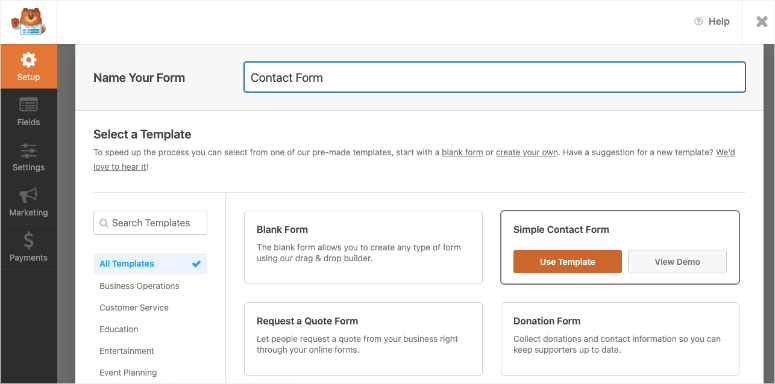
WPForms permet de construire facilement un formulaire et de le modifier à votre guise grâce à un générateur de glisser-déposer. Cliquez sur les champs de formulaire appropriés dans le panneau de gauche pour les ajouter à votre formulaire. Vous pouvez également les réorganiser facilement et même supprimer les champs inutiles. Après avoir effectué les modifications nécessaires, cliquez sur Enregistrer.
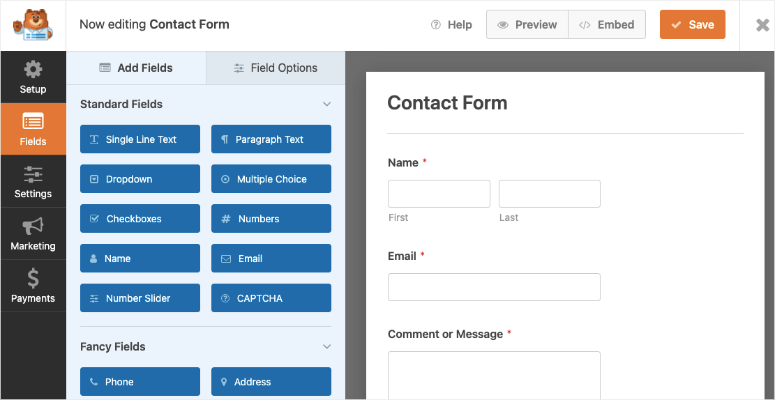
Vous pouvez maintenant ajouter votre formulaire à n’importe quel article ou page, et même dans votre barre latérale. Lorsque vous éditez une page par exemple, dans l’éditeur de blocs, ajoutez simplement un nouveau bloc et sélectionnez le bloc WPForms.
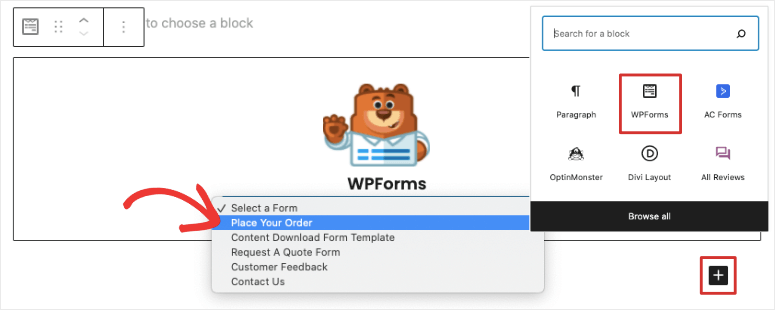
Cela vous donnera un menu déroulant dans votre zone d’édition où vous pourrez sélectionner le formulaire que vous voulez. Vous pouvez prévisualiser la page pour voir à quoi ressemble votre formulaire et cliquer sur le bouton “Publier”.
Voilà, c’est fait ! Vous avez publié avec succès un formulaire de contact.
Vous voulez créer un formulaire de contact facilement ? Alors, commencez avec WPForms dès aujourd’hui.
Vous voulez commencer avec la version gratuite ? Essayez WPForms Lite.
5.2. Comment connecter votre blog à Google Analytics avec MonsterInsights
Si vous voulez augmenter le trafic de votre blog, vous devez comprendre comment les gens trouvent votre blog et ce qu’ils font une fois qu’ils sont sur votre blog.
Le moyen le plus simple de suivre l’interaction des utilisateurs sur votre site est d’utiliser Google Analytics. Google Analytics est la meilleure solution de suivi pour les sites web et son utilisation est gratuite.
Le plugin MonsterInsights facilite la mise en place de Google Analytics sur votre blog WordPress. De plus, il vous permet d’utiliser tout le potentiel de suivi de Google Analytics, comme le suivi des téléchargements de fichiers, le suivi des annonces, le suivi des soumissions de formulaires, le suivi des transactions eCommerce, etc., sans avoir à toucher à une seule ligne de code.
Lire l’avis complet sur MonsterInsights.
Nous avons un tutoriel complet sur la façon de configurer Google Analytics et d’activer le nouveau suivi GA4. Voir notre guide : Comment configurer Google Analytics 4 dans WordPress.
Nous vous donnons ci-dessous les étapes de base à suivre. N’oubliez pas que vous devez d’abord ouvrir un compte Google Analytics.
Pour configurer Google Analytics sur votre blog, rendez-vous dans Plugins ” Ajouter un nouveau plugin. Recherchez MonsterInsights et, lorsque le plugin apparaît, cliquez sur Installer maintenant, puis sur Activer.

Vous pouvez maintenant visiter le tableau de bord MonsterInsights à tout moment en cliquant sur Insights dans le menu d’administration de WordPress. Lorsque vous activez le plugin, MonsterInsights lance automatiquement l’assistant de configuration sur votre écran. Nous vous recommandons de suivre cet assistant car il vous guidera à travers les étapes pour connecter facilement votre site à Google Analytics en moins de 3 minutes.
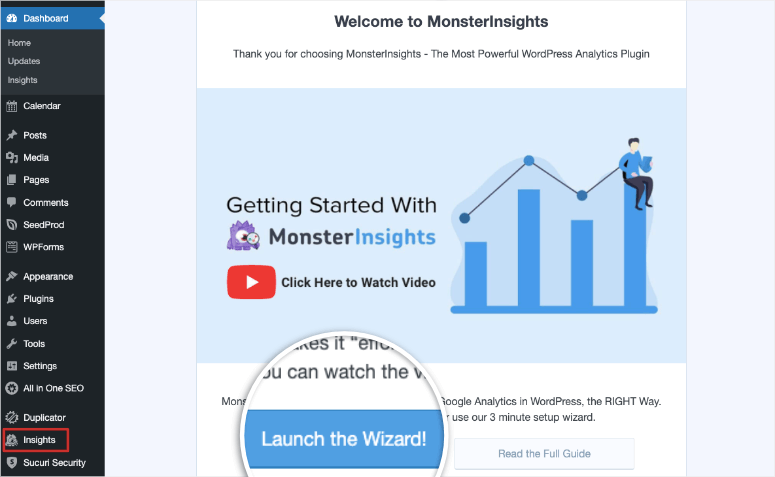
Tout d’abord, vous devez sélectionner le type de site Web que vous possédez. Ensuite, MonsterInsights vous propose d’entrer votre clé de licence si vous avez acheté la version pro. Si vous utilisez la version Lite gratuite, vous pouvez tout simplement connecter MonsterInsights.
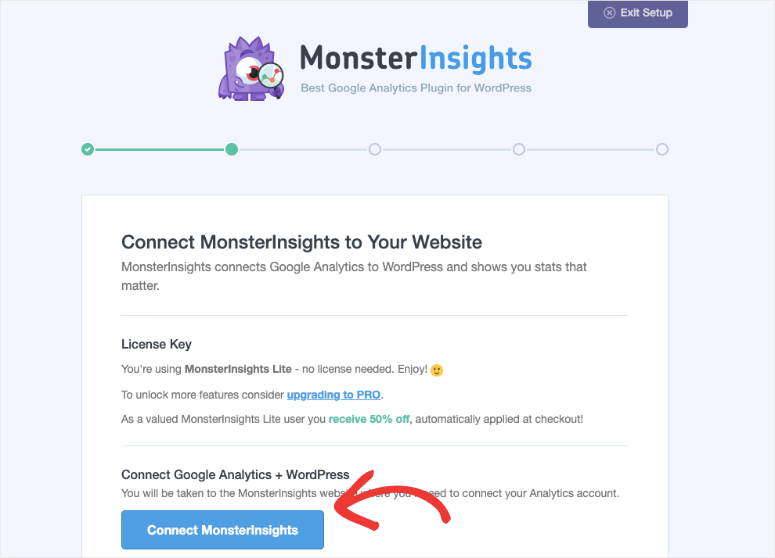
Vous devez également sélectionner le compte Google que vous avez utilisé pour créer un compte Google Analytics pour votre site web. À la fin, vous devez cliquer sur Terminer la connexion.
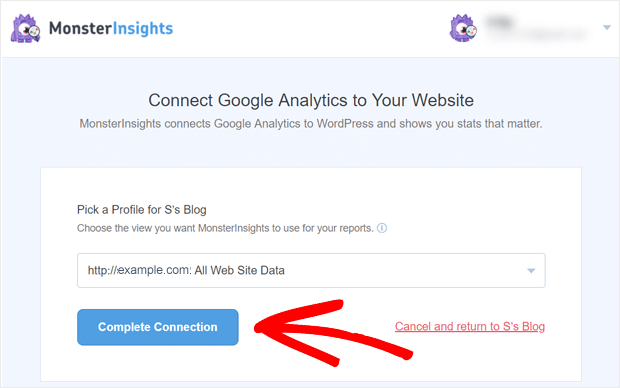
Vous avez réussi à connecter votre blog à Google Analytics. Vous avez réussi à connecter votre blog à Google Analytics. MonsterINsights commencera à suivre vos données et vous fournira des rapports détaillés directement dans votre tableau de bord WordPress.
Commencez dès aujourd’hui avec MonsterInsights pour configurer facilement Google Analytics sur votre site.
Vous voulez commencer par la version gratuite ? Essayez MonsterInsights Lite.
5.3. Comment améliorer votre référencement avec All in One SEO
Vous souhaitez attirer un public ciblé sur votre blog ? La meilleure façon d’attirer des visiteurs ciblés est d’augmenter le trafic des moteurs de recherche, également connu sous le nom de trafic organique, en améliorant le référencement de votre site web.
Selon OptinMonster, le référencement est la pratique qui consiste à augmenter le trafic de votre site web en faisant en sorte que vos pages web soient mieux classées dans les résultats des moteurs de recherche. Les visiteurs qui arrivent sur votre site via les moteurs de recherche sont appelés “trafic organique”.
Le référencement peut devenir technique et compliqué, mais grâce aux plugins SEO gratuits et aux guides de référencement WordPress, il est devenu assez facile, même pour les débutants.
Bien que vous puissiez trouver des tonnes de plugins SEO différents, nous utilisons et recommandons All in One SEO. C’est le meilleur plugin SEO du marché.
Avec All in One SEO, vous pouvez facilement ajouter des balises méta et des titres à vos articles/pages de blog WordPress. Il vous oblige également à choisir un mot-clé pour vos articles et pages de blog afin de vous assurer que vous utilisez le mot-clé de manière appropriée sur cette page.
Depuis votre tableau de bord WordPress, allez dans Plugins ” Ajouter un nouveau. Recherchez All in One SEO dans la barre de recherche qui se trouve dans le coin supérieur droit. Le plugin All in One SEO apparaîtra sur votre page. Cliquez sur Installer, puis sur Activer.
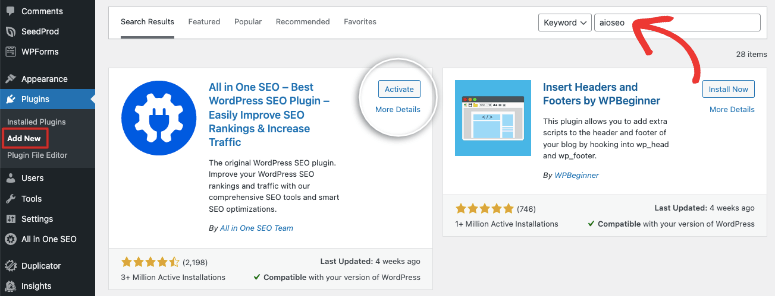
L’installation de All in One SEO est facile grâce à l’assistant de configuration. Il suffit d’ouvrir le tableau de bord et de cliquer sur le bouton Lancer l’assistant de configuration.
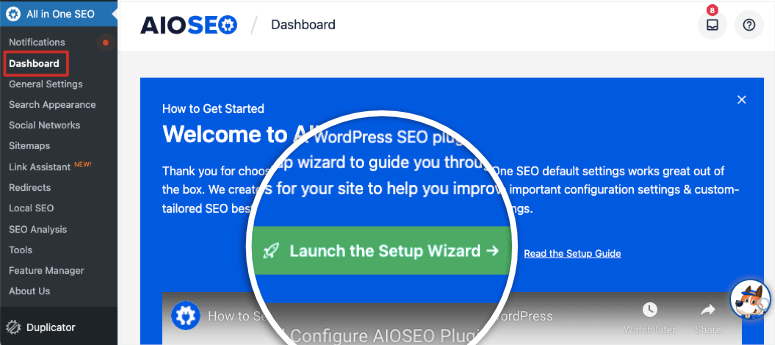
Tout d’abord, vous avez la possibilité d’importer vos paramètres SEO si vous utilisiez un autre plugin comme Yoast SEO. Vous pouvez soit importer vos données, soit sauter cette étape si vous n’avez pas de paramètres SEO antérieurs.
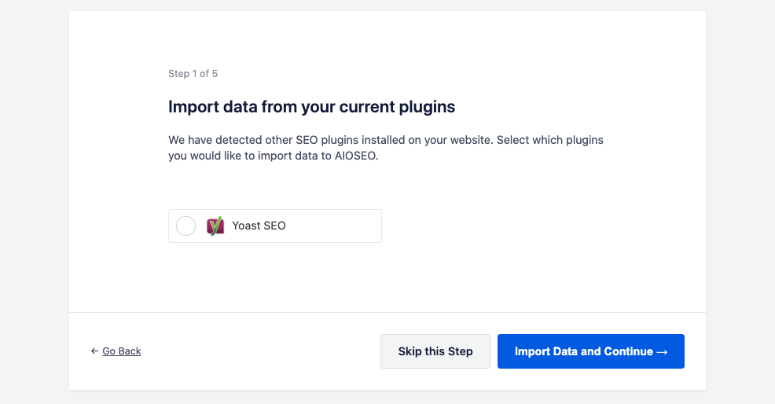
Dans l’étape suivante, vous pouvez sélectionner une catégorie pour votre site web. Cela vous aidera à vous classer dans les moteurs de recherche pour la catégorie concernée. Si vous créez un blog, sélectionnez la catégorie Blog.
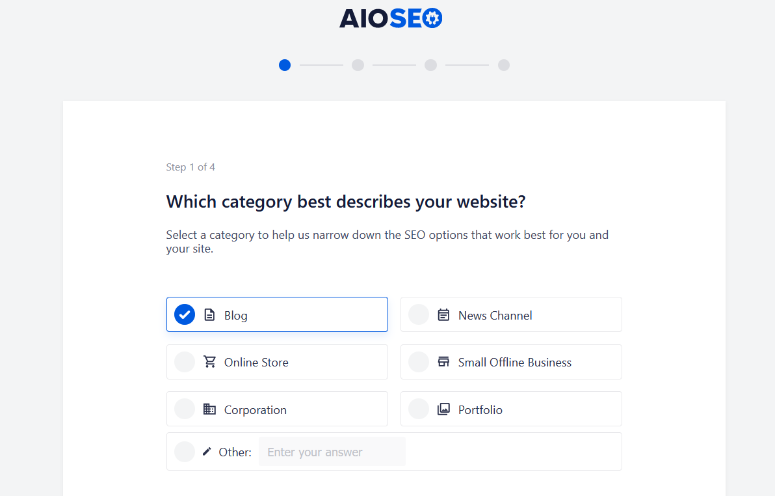
Sur cette page, vous pouvez également définir le titre de votre page d’accueil et la méta-description. Une fois que vous avez terminé, cliquez sur le bouton Enregistrer et continuer en bas de la page pour passer à l’étape suivante.
Sur la page suivante, vous pouvez ajouter des informations supplémentaires sur votre site. Vous pouvez choisir s’il représente une personne ou une organisation. Si vous sélectionnez Personne, vous pouvez ajouter votre image de partage social par défaut.
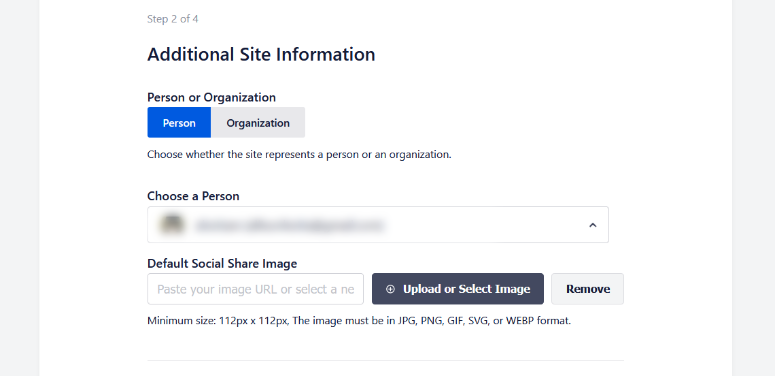
Si vous choisissez Organisation, vous pouvez ajouter le nom de votre organisation, son numéro de téléphone, son logo, etc.
Plus loin sur la même page, vous pouvez vous connecter à des profils sociaux sur Facebook, Instagram, Twitter, etc.
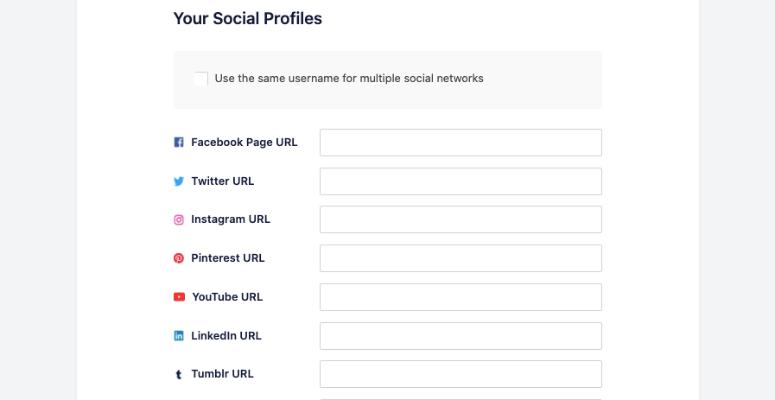
Lorsque vous avez terminé sur cette page, cliquez sur le bouton Enregistrer et continuer pour passer à l’étape suivante.
Il est maintenant temps de choisir les fonctions de référencement que vous souhaitez activer sur votre site. Sur l’écran suivant, nous vous recommandons d’activer les sitemaps, l’apparence optimisée de la recherche, l’analyse et le référencement des images sur votre site.
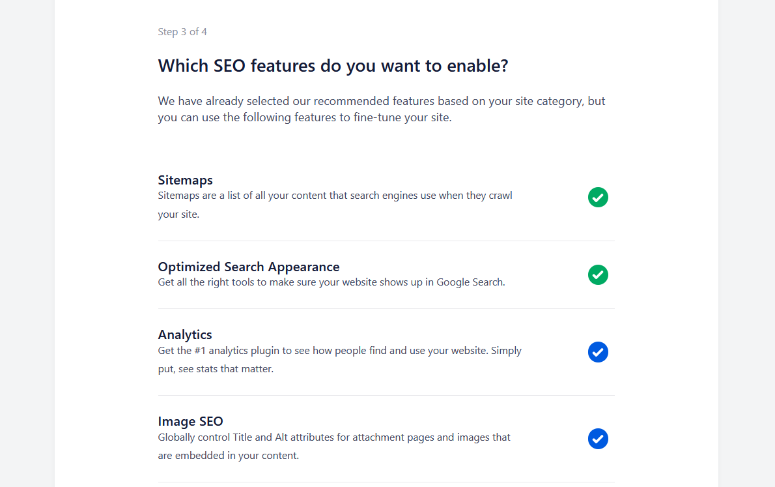
La meilleure partie de All in One Seo est que vous pouvez activer d’autres fonctionnalités en fonction du site que vous gérez.
Une fois que vous avez activé les fonctions de référencement que vous souhaitez, cliquez sur le bouton Enregistrer et continuer.
Et le tour est joué ! Le référencement de votre blog est maintenant configuré et prêt à fonctionner. Cliquez sur le bouton Terminer la configuration et aller au tableau de bord.
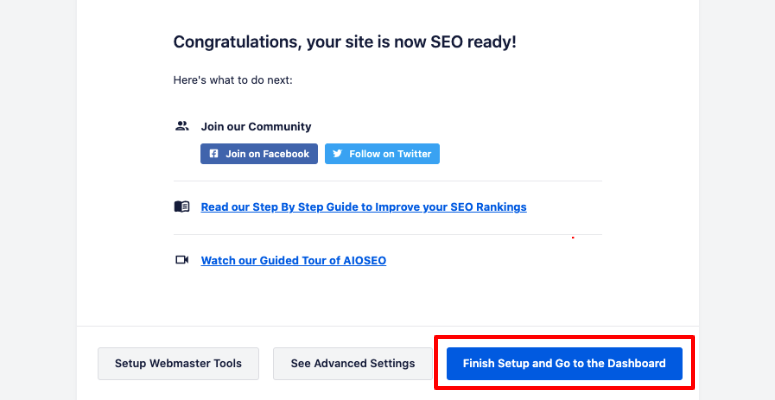
Vous accéderez ainsi au tableau de bord All in One SEO, où vous obtiendrez un score SEO de votre site ainsi que des erreurs et des recommandations d’amélioration.
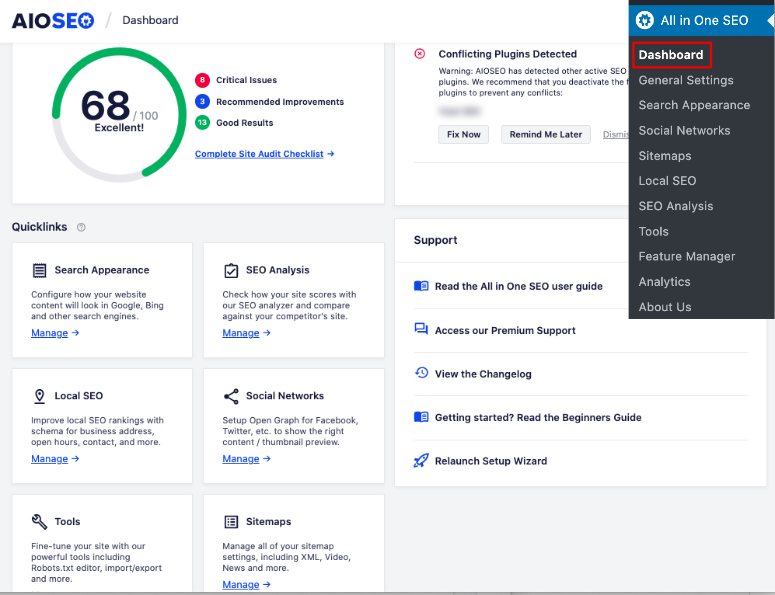
Avant de publier un nouveau contenu, AIOSEO vous donnera des suggestions pour optimiser votre contenu afin qu’il soit bien classé dans les moteurs de recherche.
Ce plugin peut transformer un blog moyen en un grand blog. Commencez dès aujourd’hui à utiliser All in One SEO pour améliorer le référencement de votre blog.
Vous voulez l’essayer gratuitement ? Consultez la version Lite de All in One SEO.
↑ Retour à la table des matières
” Précédent : Chapitre 4 – Configuration des paramètres du blog
Chapitre 6 : Travailler avec l’éditeur de WordPress pour créer un blog
WordPress se targue d’être la meilleure plateforme de publication existante, en termes de popularité et de flexibilité. Bien entendu, avec une part de marché de 60 %, WordPress surpasse tous ses concurrents.
Toutefois, le principal inconvénient est que les éditeurs d’articles et de pages ne sont pas aussi élégants que ceux des autres plateformes de blogs. L’ancien éditeur de WordPress, connu aujourd’hui sous le nom d’Éditeur classique, possède une interface de type traitement de texte. Il permet aux utilisateurs de saisir du texte en mode texte ou en mode visuel. Comme il fait partie de WordPress depuis plus de dix ans, les utilisateurs actuels sont habitués à cette interface.
Cependant, les éditeurs d’autres plateformes de publication, telles que Medium ou Ghost, sont beaucoup plus intuitifs que WordPress.
En lien : Comment migrer de Medium à WordPress (sans interruption de service !)
Pour rendre l’ajout de contenu riche sur WordPress plus facile et agréable, avec la version 5.0, WordPress est livré avec un tout nouvel éditeur, connu sous le nom de Gutenberg.
Dans ce chapitre, nous allons examiner les différences entre Gutenberg et l’Éditeur classique.
6.1. Rédaction de contenu – Éditeur classique vs. Gutenberg
Par défaut, WordPress est livré avec l’éditeur Gutenberg, qui vous permet de prévisualiser instantanément votre article directement dans l’éditeur. L’éditeur classique, quant à lui, permet aux utilisateurs de saisir du texte en mode texte ou visuel.
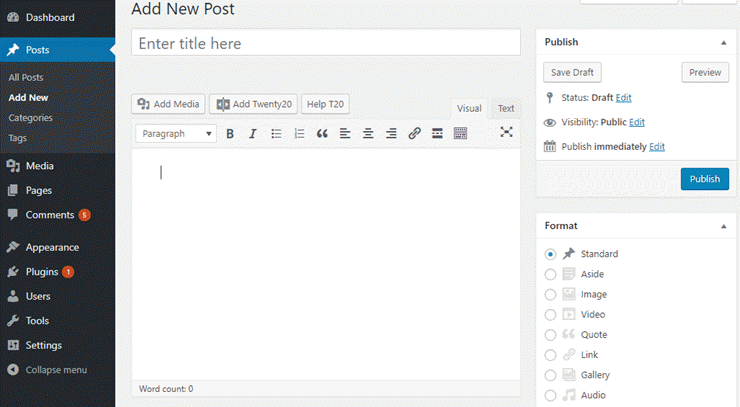
Avec l’éditeur classique, les utilisateurs ne peuvent pas prévisualiser instantanément la page finie pendant qu’ils rédigent le contenu. L’édition et le déplacement de différents éléments peuvent également s’avérer fastidieux. Les utilisateurs doivent passer du mode texte au mode visuel. Ils peuvent également créer des problèmes d’espacement et de dimensionnement. C’est là que l’éditeur Gutenberg entre en jeu.
L’éditeur Gutenberg vous permet de voir à quoi ressemble une page finie lorsque vous êtes dans l’éditeur. Ainsi, vous pouvez ajuster le dimensionnement et l’espacement en temps réel sans avoir à basculer vers le panneau de prévisualisation. L’ensemble de l’expérience d’édition a été reconstruit pour les contenus riches en médias.
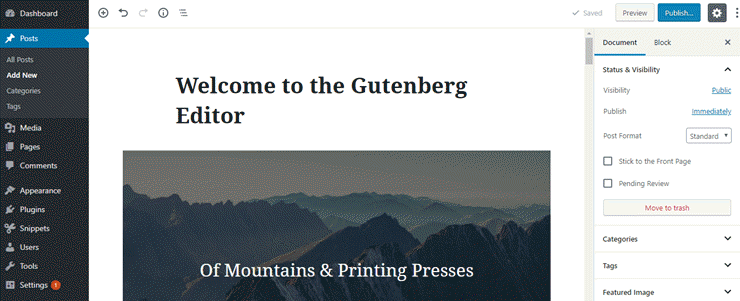
Gutenberg sépare tous les éléments de votre contenu en unités individuelles appelées blocs. Contrairement à l’éditeur classique, les blocs dans Gutenberg vous aident à personnaliser facilement le style et l’apparence de votre contenu multimédia sans avoir besoin d’utiliser du code personnalisé.
6.2. Choisir un constructeur de pages
Sans aucun doute, Gutenberg est construit pour offrir une expérience d’écriture et d’édition inégalée sur WordPress. Son objectif est de rendre l’ajout de contenu riche sur WordPress plus simple et plus agréable. Cependant, il ne s’agit pas de remplacer les plugins de construction de pages pour WordPress.
Les éditeurs intégrés de WordPress sont livrés avec tous les outils essentiels pour créer une page de base sur votre site. Toutefois, si vous souhaitez créer une page attrayante, vous pouvez utiliser un constructeur de pages sur votre site.
Non seulement il vous aide à créer une mise en page personnalisée pour votre page web, mais vous pouvez également créer une page étonnante sans modifier vos thèmes WordPress existants.
Nous vous recommandons d’utiliser SeedProd pour créer une page personnalisée. SeedProd est rempli de modèles, de sections intelligentes, de photos d’archives et de nombreuses options de personnalisation.
Nous recommandons également Thrive Suite – Il est livré avec des thèmes pré-fabriqués, un constructeur de thème, et des outils d’optimisation de la conversion. Vous pouvez également consulter les meilleurs constructeurs de pages pour WordPress.
Nous espérons que vous avez maintenant une idée de base sur les éditeurs WordPress. Dans les deux prochains chapitres, nous expliquerons comment créer des pages et des articles WordPress.
↑ Retour à la table des matières
” Précédent : Chapitre 5 – Plugins et tutoriels WordPress essentiels
Chapitre 7 : Créer des pages WordPress
Dans WordPress, vous pouvez publier du contenu sous la forme d’un article ou d’une page. Lorsque vous souhaitez publier un article de blog classique, vous écrivez un billet et lorsque vous souhaitez publier une page web autonome, comme les pages À propos ou Contact, vous écrivez une page.
Une autre différence est que les messages vous permettent d’organiser le contenu à l’aide de catégories et de balises, tandis que les pages vous permettent d’appliquer des modèles personnalisés et de les réorganiser en fonction de vos besoins.
7.1. Pages essentielles dont vous aurez besoin
Page d’accueil
Votre page d’accueil est probablement la première page que vos visiteurs voient sur votre blog. Pour accueillir chaleureusement vos premiers visiteurs, vous pouvez personnaliser votre page d’accueil. Jetez un coup d’œil à la page d’accueil d’IsItWP pour vous en inspirer.
Par défaut, WordPress définit la page de votre blog comme page d’accueil. Toutefois, vous pouvez créer une page et la choisir comme page d’accueil. Avant de vous lancer dans la création d’une page d’accueil, voici quelques points à prendre en compte.
- Modèle intégré: Vérifiez si votre thème prend en charge un modèle de page d’accueil. Dans ce cas, vous pouvez l’utiliser plutôt que de créer une toute nouvelle page d’accueil, à moins que vous ne souhaitiez un modèle différent.
- Mise en page pleine largeur: Si vous souhaitez créer votre propre page d’accueil, vous pouvez opter pour une mise en page pleine largeur / sans barre latérale. De cette façon, vous pouvez éviter les éléments de la barre latérale de votre page d’accueil et créer facilement une page hautement personnalisée.
- Choisissez un constructeur de pages: Vous pouvez trouver des dizaines de constructeurs de pages différents qui vous aident à créer vous-même une page personnalisée étonnante.
Une fois que vous avez configuré une page pour la page d’accueil, vous pouvez aller dans Paramètres ” Lecture.
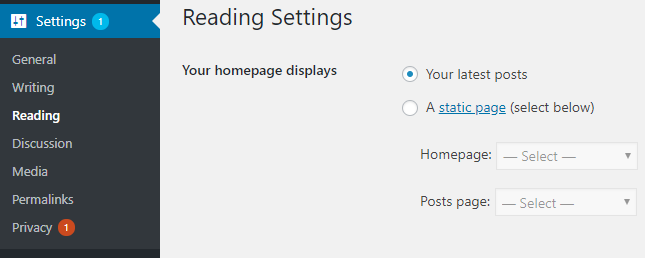
Sélectionnez ensuite “une page statique” comme page d’accueil, puis choisissez votre page d’accueil et votre page de publication préférées.
À propos de la page
La création d’une page “à propos” est un excellent moyen d’établir un lien émotionnel avec votre public. Sur cette page, vous pouvez expliquer comment vous avez commencé, pourquoi et quelles sont les valeurs de votre blog.
Il est essentiel que vous compreniez les motivations et les craintes de votre public avant de créer une page “à propos”. De cette façon, vous pourrez créer une histoire convaincante de vous-même à laquelle votre public pourra facilement s’identifier. Vous devrez également trouver les bons liens émotionnels pour relier votre blog aux problèmes de vos lecteurs.
Si vous cherchez l’inspiration, jetez un coup d’œil à la page d’accueil de SyedBalkhi.com.
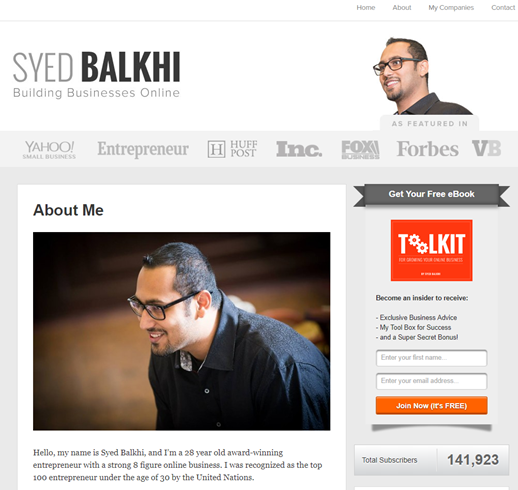
Dans la page “À propos”, Syed révèle les difficultés qu’il a rencontrées tout au long de son parcours d’entrepreneur. Comme le blog s’adresse aux entrepreneurs et aux spécialistes du marketing en herbe, les lecteurs peuvent facilement établir un lien avec leur vie quotidienne.
Page de contact
Votre page de contact joue un rôle important dans la transformation des visiteurs de votre site web en clients. Si vous souhaitez encourager votre public à entrer en contact avec vous, veillez à ajouter un formulaire de contact à votre page de contact.
Par rapport à l’affichage d’une adresse électronique, la présence d’un formulaire de contact sur votre page de contact permet à votre public d’entrer plus facilement en contact avec vous. Ainsi, votre public peut vous contacter sans quitter votre site.
Vous pouvez utiliser WPForms pour construire un formulaire de contact sur votre site, qui est l’un des meilleurs plugins de construction de formulaire pour WordPress. Suivez notre tutoriel : Comment ajouter un formulaire de contact à votre site WordPress.
7.2. Comment créer une page de blog avec l’éditeur classique
Pour utiliser l’éditeur classique, vous devez installer le plugin de l’éditeur classique. Ensuite, allez dans Pages ” Ajouter nouveau et choisissez d’éditer avec l’éditeur classique.
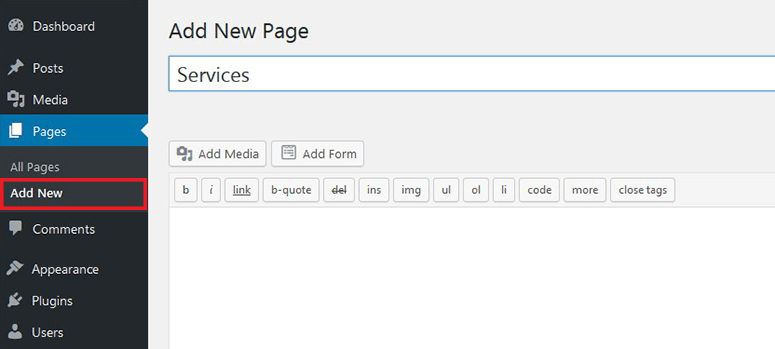
Vous pouvez maintenant donner un titre à votre nouvelle page et ajouter du contenu dans la zone de texte.
La section Attributs de la page vous permet de choisir une page mère. Vous pouvez également imbriquer des pages en fonction de vos besoins.
Certains thèmes WordPress proposent des modèles de pages personnalisés. Le choix d’un modèle vous permet d’ajouter facilement des variations structurelles à vos pages web.
Après avoir ajouté du contenu, prévisualisez votre page, puis cliquez sur Publier. Vous avez publié une nouvelle page avec succès.
7.3. Comment créer une page de blog avec Gutenberg
Par défaut, WordPress utilise l’éditeur Gutenberg, également connu sous le nom d’éditeur de blocs.
Pour créer une page, allez dans Pages ” Ajouter un nouveau. Vous serez invité à ajouter un titre pour le message. Vous pouvez ensuite commencer à rédiger le contenu, comme dans l’éditeur classique.
Gutenberg vous permet d’ajouter facilement n’importe quel bloc de contenu que vous souhaitez, comme du texte, des images, des galeries, des images de héros, des boutons, etc. Pour ajouter un bloc, il suffit de cliquer sur l’outil Insérer (+).
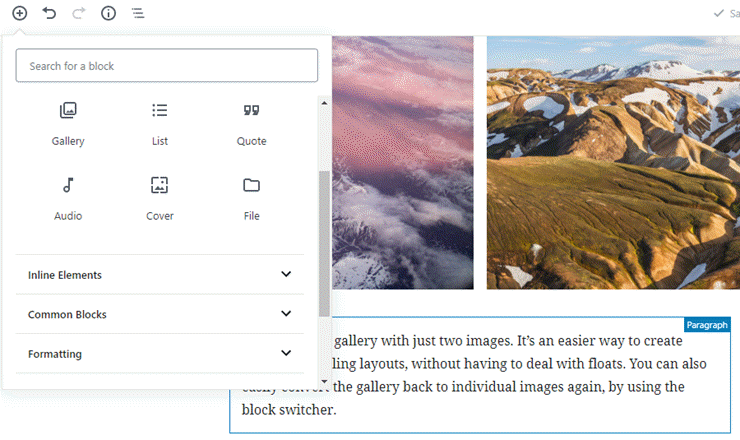
Pour trouver la section Attributs de page, cliquez sur le bouton d’engrenage dans le coin supérieur droit, puis sur l’onglet Document. Dans la section Attributs de la page, vous pouvez choisir une page parent et des pages imbriquées en fonction de vos besoins.
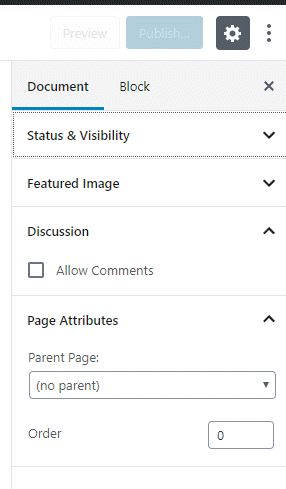
Dans l’onglet Document, vous pouvez modifier votre modèle de page pour ajouter des variations structurelles à vos pages.
Pour personnaliser un bloc, vous pouvez accéder à l’onglet Bloc et modifier les configurations du bloc sélectionné.
↑ Retour à la table des matières
” Précédent : Chapitre 6 – Travailler avec l’éditeur de WordPress
Chapitre 8 : Rédiger votre premier article de blog
Maintenant que vous avez créé des pages WordPress statiques et que vous avez rempli la barre latérale et le pied de page avec les informations appropriées, il est temps de commencer à publier votre premier article de blog.
À ce stade, vous avez peut-être déjà déterminé l’objectif et le créneau de votre blog. Si ce n’est pas le cas, vous pouvez revenir au chapitre 1 pour les découvrir.
8.1. Comment créer un article avec l’éditeur classique
La première chose à faire est d’installer et d’activer le plugin Classic Editor.
Pour créer votre premier article de blog, rendez-vous dans votre éditeur d’articles en cliquant sur Articles ” Ajouter un nouvel article.
Vous devrez ajouter un titre à votre article et commencer à rédiger le contenu dans votre éditeur d’articles. Pour télécharger des images sur votre blog, il vous suffit de les faire glisser et de les déposer dans l’éditeur de texte depuis votre ordinateur. Vous pouvez également utiliser le bouton Ajouter un média pour télécharger vos images et vos vidéos.
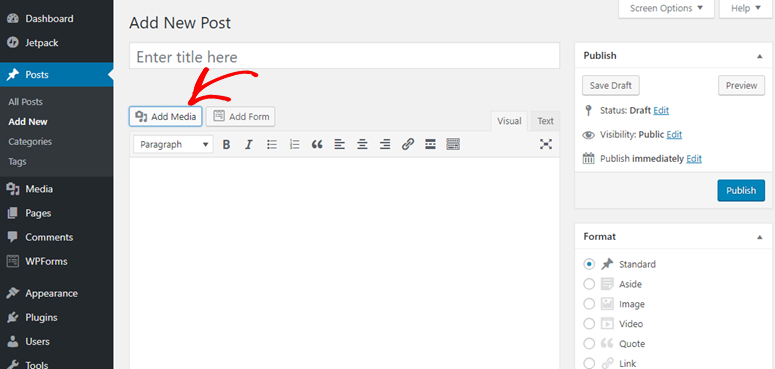
8.2. Comment créer un article avec Gutenberg
Pour créer un message, rendez-vous dans la rubrique Messages ” Ajouter un nouveau message. Vous serez invité à donner un titre à votre article. Vous pouvez ensuite commencer à rédiger le contenu, comme dans l’éditeur classique.
Gutenberg vous permet d’ajouter facilement n’importe quel bloc de contenu que vous souhaitez, comme du texte, des images, des galeries, des images de héros, des boutons, etc. Pour ajouter un bloc, il suffit de cliquer sur l’outil Insérer (+).
8.3. Ajout de catégories et de balises
Le contenu de votre blog WordPress est organisé par catégories et étiquettes.
Les catégories sont essentiellement un regroupement général des articles de votre blog. Il s’agit de thèmes généraux que vous abordez ou d’une table des matières pour votre blog. Comme elles sont hiérarchiques, vous pouvez avoir autant de sous-catégories pour chacune d’entre elles.
Les balises sont destinées à décrire des détails spécifiques de votre article. Ils peuvent être utilisés pour micro-catégoriser votre contenu et ne sont pas hiérarchiques.
Voici comment ajouter des catégories et des étiquettes avec l’Éditeur classique :
Dans l’écran de l’éditeur d’articles, faites défiler vers le bas jusqu’à la boîte de méta-catégories sur le côté droit. Vous pouvez cliquer sur Ajouter une nouvelle catégorie ou simplement choisir parmi les catégories existantes.
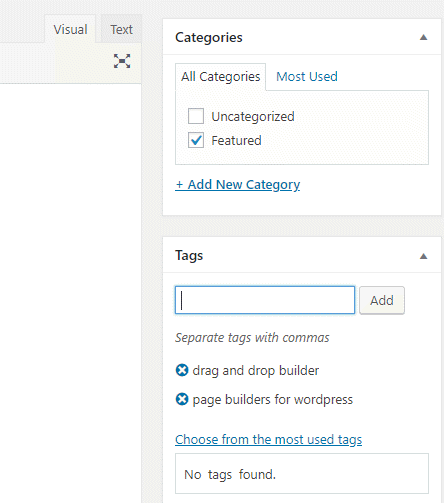
De même, dans la boîte méta des balises, vous pouvez créer de nouvelles balises ou choisir parmi les balises existantes.
Avec Gutenberg, pour ajouter une catégorie et ajouter des tags à votre article de blog, vous pouvez cliquer sur l’icône d’engrenage en haut à droite de votre éditeur. Dans l’onglet Document, vous pouvez ajouter des catégories et des balises à votre article de blog. Vous pouvez également modifier votre image vedette, votre extrait, et même changer les options de statut et de visibilité.
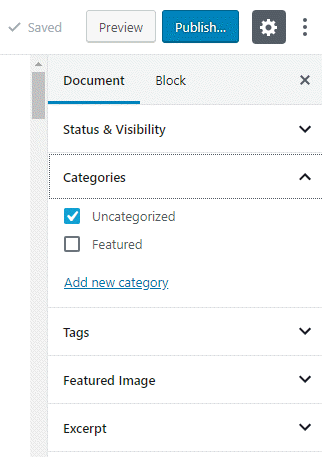
Pour personnaliser un bloc, vous pouvez accéder à l’onglet Bloc et modifier les configurations du bloc sélectionné.
Vous pouvez cliquer sur les 3 points pour changer la vue de votre éditeur. Vous pouvez également passer à l’éditeur de code si vous le souhaitez.
Enfin, vous pouvez cliquer sur le bouton Publier dans le coin droit.
↑ Retour à la table des matières
” Précédent : Chapitre 7 – Créer des pages WordPress
Chapitre 9 : Promouvoir votre blog
Un blog sans lecteurs et sans engagement est un blog mort. Il n’y a aucun intérêt à tenir un blog si personne ne veut consommer votre contenu.
Ce n’est pas parce que vous avez publié un excellent contenu sur votre blog qu’il est susceptible d’attirer un grand nombre de visiteurs. En fait, vous devez attirer le bon segment de lecteurs qui aimeront le type de contenu que vous publiez. Sinon, ils ne resteront pas, ce qui ne sera pas rentable pour vous à long terme.
Dans ce chapitre, nous expliquons différentes façons de promouvoir votre blog.
- Créer un contenu pilier
- Sensibilisation par courrier électronique
- Marketing par courrier électronique
- Médias sociaux
- Autres moyens
9.1. Créer le contenu des piliers
Avant de vous lancer dans la promotion de votre blog, il est essentiel que vous publiiez un contenu de référence sur votre site. En effet, personne ne souhaite rester sur un site qui n’apporte pas de valeur ajoutée. En d’autres termes, si vous attirez du trafic vers un blog qui ne repose pas sur des bases solides, comme un contenu pilier, vous perdez certains de vos atouts les plus précieux : du temps, de l’argent et d’autres ressources.
Le contenu pilier est la pierre angulaire de votre blog. Il s’agit généralement d’une série d’articles de blog représentant votre meilleur travail, mais il peut également s’agir d’infographies, de vidéos ou de tout autre type de contenu.
Le principal avantage du contenu pilier est qu’il apporte un afflux de nouveaux visiteurs et de liens retour. Étant donné qu’il apporte une certaine valeur, votre public est plus susceptible de rester sur votre blog et de le promouvoir. Mieux encore, il continue d’attirer du trafic, longtemps après sa publication initiale.
Vous ne savez pas quel type d’articles de blog vous devriez écrire ?
Ne vous inquiétez pas ! Nous allons vous expliquer quelques types d’articles de blog qui ont fait leurs preuves.
- Tutoriels et guides pratiques: Expliquent comment effectuer une tâche fastidieuse, étape par étape, dans un style facile à suivre. Le guide que vous êtes en train de lire est un parfait exemple de tutoriel.
- Lesarticles: Les articles sous forme de liste font toujours partie des contenus les plus partagés sur Internet, car ils sont faciles à assimiler.
- Dernières nouvelles de l’industrie : Gardez un œil sur les dernières nouvelles du secteur et tenez un blog sur le sujet. Vous pouvez même expliquer ce que chaque tendance signifie pour un lecteur moyen et comment il peut s’approprier les changements dans votre secteur.
- Sujets controversés: Parler de controverses peut attirer des lecteurs sur votre blog, mais soyez prudent ! Les controverses peuvent être très émotionnelles. Faites attention au langage que vous utilisez et essayez de ne pas être délibérément malveillant lorsque vous exprimez vos pensées.
Vous cherchez d’autres idées d’articles de blog ? Lisez les 73 types d’articles de blog qui ont fait leurs preuves.
Gardez à l’esprit que le blogging est un processus constant. Ce n’est pas parce que vous avez créé une série d’articles que vous en avez fini avec le contenu. N’oubliez pas que le blogging est un marathon, pas un sprint.
Le succès de votre blog dépend de votre persévérance à produire un contenu de qualité. Vous n’êtes pas obligé de produire un article de blog chaque jour. Établissez un calendrier de publication et respectez-le.
9.2 Sensibilisation par courrier électronique
Une fois que vous avez posé des bases solides pour votre blog en créant une série de contenus piliers, il est temps de passer à l’étape suivante et de commencer à promouvoir votre blog.
La prospection par courrier électronique vous permet de promouvoir votre blog de différentes manières : Vous pouvez générer du trafic et des backlinks, obtenir des mentions dans la presse, proposer des articles en tant qu’invité sur des blogs populaires, et bien d’autres choses encore.
Sans aucun doute, la prospection par e-mail est le moyen le plus facile de développer une connexion personnelle avec les influenceurs de votre niche. Voici comment faire de la prospection par e-mail, dans les règles de l’art.
Étape 1: Comprendre votre objectif.
Par exemple, vous pouvez lancer une campagne de sensibilisation pour proposer des articles en tant qu’invité sur des blogs populaires. Si vous souhaitez créer des liens retour, vous pouvez également vous adresser à des influenceurs et leur faire savoir que vous avez produit sur votre blog un contenu de valeur qui mérite d’être mis en lien.
Étape 2: Trouver des adresses électroniques en fonction de votre objectif.
Si vous souhaitez publier des articles en tant qu’invité, créez une liste d’adresses électroniques de blogueurs populaires.
Étape 3: Utilisez un outil de recherche d’adresses électroniques comme Hunter.io pour créer une campagne de sensibilisation. Cet outil vous permet de trouver les adresses électroniques des personnes avec lesquelles vous souhaitez entrer en contact.
Avec les bonnes stratégies, la sensibilisation par courrier électronique peut s’avérer très efficace pour créer des liens retour et générer du trafic.
9.3 Marketing par courrier électronique
Saviez-vous que 95 % de vos premiers visiteurs ne reviendront jamais sur votre site ? Cela signifie que si vous ne créez pas un lien avec vos premiers visiteurs et ne les incitez pas à revenir, ils disparaîtront à jamais.
Lacréation d’une lettre d’information électronique est le meilleur moyen de créer des liens avec votre public et de l’encourager à revenir sur votre site.
Pour créer une lettre d’information électronique, vous pouvez choisir un logiciel de marketing électronique comme Constant Contact ou MailChimp. Vous pouvez leur envoyer de temps en temps des courriels utiles pour établir une relation durable. De temps en temps, vous pouvez promouvoir vos récents articles de blog dans votre lettre d’information et encourager les abonnés de votre liste de diffusion à visiter votre site.
9.4 Médias sociaux
Les médias sociaux sont l’une des sources de trafic les plus fiables pour votre blog. Si vous avez du mal à trouver le moyen d’attirer du trafic social sur votre blog, voici quelques conseils qui pourraient vous aider.
Établir les bases
Créez un profil pour votre blog sur différents sites de réseaux sociaux. Vous pouvez présenter ces profils sur votre blog et encourager vos utilisateurs à se connecter avec vous. Instagram, Twitter et Facebook sont d’excellents points de départ. Et si vous souhaitez créer une communauté, les groupes Facebook sont parfaits pour cela.
En outre, installez un plugin de partage social tel que Shared Counts et facilitez le partage du contenu sur les médias sociaux par vos utilisateurs. Smash Balloon est un autre excellent plugin de flux de médias sociaux pour présenter votre contenu social sur votre blog.
Se concentrer sur une ou deux plateformes de médias sociaux
En vous concentrant sur tous les réseaux sociaux, vous risquez de vous disperser. Si vous disposez d’un budget et de ressources limités, vous avez tout intérêt à vous concentrer sur une ou deux plateformes sociales dans un premier temps.
Si vous êtes à la recherche d’inspiration pour générer du trafic sur les médias sociaux, vous pouvez consulter comment augmenter le trafic sur Facebook de 332 %.
Optimisez votre contenu
Si vous avez déjà partagé un article de blog sur les médias sociaux, vous avez peut-être remarqué que le réseau social extrait automatiquement l’image, le titre et la description de votre contenu. Ces informations donnent un aperçu du contenu que vous partagez, ce qui incite les autres utilisateurs à cliquer dessus.
Si vous ne parvenez pas à obtenir un bel aperçu de votre article lorsque vous le partagez sur les médias sociaux, il est fort probable que votre thème ne prenne pas en charge les balises OG (Open Graph). Les balises OG aident les réseaux sociaux à extraire les bonnes informations de votre lien. Si vous rencontrez le même problème avec les liens que vous partagez, vous pouvez consulter la rubrique Comment résoudre le problème des vignettes incorrectes sur Facebook.
9.5. Autres moyens de promouvoir votre blog
Vous trouverez ci-dessous quelques autres moyens de promouvoir votre blog.
Commentaires sur les blogs: Commentez activement les blogs populaires dans votre créneau et participez aux conversations. Lorsque les utilisateurs cliqueront sur votre nom, ils seront dirigés vers votre blog (à condition que le blog sur lequel vous avez commenté autorise les liens retour à partir du nom d’un commentateur).
Optimisation des moteurs de recherche (SEO): L’optimisation pour les moteurs de recherche vous permet d’augmenter le trafic sur votre site web en faisant en sorte que vos articles de blog soient mieux classés dans les moteurs de recherche. Grâce à des tactiques de référencement sur site et hors site, vous pouvez générer un trafic organique plus ciblé vers votre site. Vous trouverez plus d’informations à ce sujet dans le chapitre suivant.
↑ Retour à la table des matières
” Précédent : Chapitre 8 – Rédiger son premier article de blog
Chapitre 10 : SEO WordPress : Pour commencer
Vous souhaitez attirer un trafic ciblé sur votre site à partir des moteurs de recherche ? L’optimisation des moteurs de recherche (SEO) peut s’avérer délicate en raison de l’évolution constante des algorithmes de recherche.
Cependant, avec la bonne stratégie, vous pouvez augmenter votre trafic organique malgré les changements constants d’algorithmes. En suivant les meilleures tactiques de référencement, vous permettez aux moteurs de recherche de scanner et d’indexer facilement votre site web.
Dans ce chapitre, nous aborderons les points suivants :
- Recherche de mots-clés
- On-page SEO
- Création de liens
10.1. Recherche de mots-clés
Larecherche de mots-clés est l’un des aspects les plus importants du référencement. Elle vous aide à comprendre ce que votre public recherche sur Google.
Idéalement, vous devrez trouver toutes les combinaisons possibles de mots-clés que votre public potentiel utilise sur Google pour trouver votre contenu.

Vous trouverez ci-dessous quelques outils de recherche de mots-clés qui pourraient vous être utiles.
- Répondre au public: Cet outil vous aide à trouver les questions que les internautes posent sur un sujet spécifique.
- Recherche Google : Google Search vous aide à trouver un grand nombre de mots-clés liés à votre blog. Vous pouvez trouver les mots-clés connexes au bas de la page des résultats de votre recherche.
- SEMRush: SEMRush est un outil payant qui vous aide à trouver une liste de mots-clés potentiels pour votre blog. Il vous aide à découvrir ce qui fonctionne chez vos concurrents, ce que les visiteurs de votre secteur recherchent et quels sont les mots-clés sur lesquels vous devriez vous concentrer.
Une fois que vous disposez d’une liste de mots-clés potentiels, il est temps de créer un calendrier éditorial pour rationaliser votre processus de création de contenu.
10.2. On-page SEO
Pour obtenir un meilleur classement sur Google et positionner vos pages web en tête des résultats de recherche, vous devez optimiser vos pages web pour les moteurs de recherche.
Avec WordPress, il est facile d’optimiser votre site web pour les moteurs de recherche. Voici comment procéder.
Installer un plugin SEO
Un plugin SEO vous aide à rendre votre site web compatible avec les moteurs de recherche. Nous vous recommandons d’installer le plugin All in One SEO sur votre site. Une fois le plugin installé, vous pouvez utiliser l’assistant de configuration pour vous aider à choisir les meilleurs paramètres de référencement pour votre site.
Vous pouvez également choisir un mot-clé ciblé lorsque vous publiez du contenu.
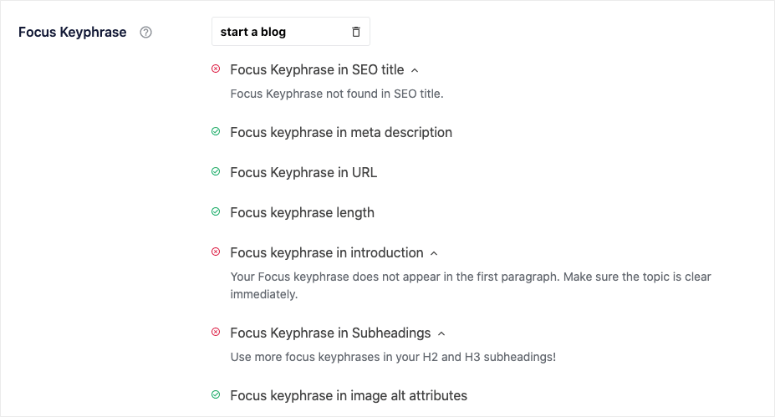
All in One SEO évaluera le degré d’optimisation de votre contenu et vous donnera des conseils pratiques pour l’améliorer.
Ajouter des balises Alt pour les images
Les balises Alt permettent de décrire le contenu de l’image. Google accorde une valeur relativement élevée au texte alt pour identifier ce qui se trouve sur l’image et le sujet du blog du texte qui l’entoure.
Liens internes
Ajoutez 2 ou 3 liens internes à chaque article.
Les liens internes permettent aux utilisateurs de naviguer vers d’autres pages. Ils permettent à vos visiteurs de rester plus longtemps sur votre site et, plus important encore, ils augmentent le nombre de liens, ce qui améliore votre référencement.
Pour faciliter la création de liens internes, vous pouvez utiliser le module complémentaire Link Assistant de All in One SEO. L’assistant de liens génère automatiquement un rapport de liens pour votre site et fournit des suggestions de liens internes pertinents.
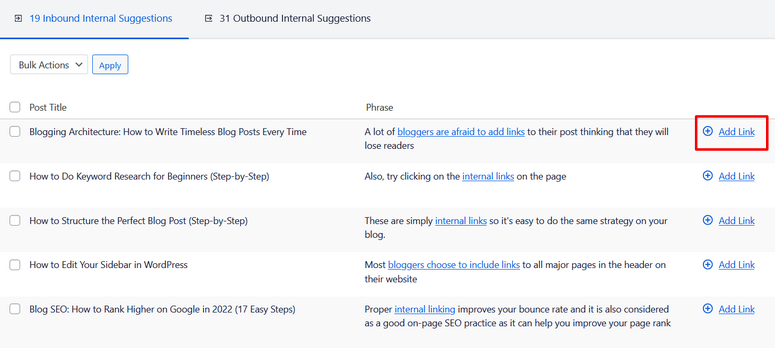
Vous pouvez ajouter les liens internes à votre contenu en un seul clic, sans avoir à modifier manuellement les articles individuels.
10.3. Création de liens
La création de liens est un facteur important dans la manière dont Google classe les pages web. Vous pouvez améliorer le classement de votre blog en augmentant le nombre de liens de haute qualité qui pointent vers vos pages.
Il existe de nombreuses façons de créer légitimement des liens vers votre site. Nous en examinerons quelques-unes ci-dessous.
Créer un contenu pilier:
Nous l’avons déjà mentionné, mais nous le répétons. Avant de vous lancer dans la création de backlinks, assurez-vous d’avoir déjà publié un certain nombre de contenus qui valent la peine d’être référencés. Les guides pratiques, les articles de fond et les études de cas sont des exemples de contenu pilier.
Créez des infographies à partager:
Vous pouvez soit faire appel à un graphiste, soit la créer vous-même à l’aide d’un outil de création d’infographies tel que Canva, Piktochart ou Visme. Après l’avoir créée, rendez-la partageable en fournissant un code d’intégration que vos utilisateurs pourront facilement utiliser.
Contactez les personnes susceptibles de créer des liens:
Créez une liste de blogs susceptibles de fournir un lien vers votre blog. Par exemple, vous pouvez trouver des blogs qui publient des récapitulatifs hebdomadaires sur votre créneau et leur demander d’inclure votre article dans leur prochain article.
Publier des interviews:
Créez une liste d’influenceurs et publiez une interview d’une question avec eux. Il y a de fortes chances qu’ils ajoutent un lien vers l’interview que vous avez publiée.
Leblogage en tant qu’invité:
Publiez des articles de qualité sur des sites réputés dans votre domaine. Bien qu’il s’agisse d’une stratégie efficace pour obtenir des liens, n’oubliez pas que Google a pris des mesures sévères à l’encontre des spécialistes du marketing qui abusent de cette tactique en publiant des articles et des liens de mauvaise qualité.
↑ Retour à la table des matières
” Précédent : Chapitre 9 – Promouvoir votre blog
Chapitre 11 : Monétiser votre blog
Voulez-vous quitter votre emploi de 9 à 5 ? Vous vous demandez comment créer un blog et gagner de l’argent ? Vous n’êtes pas seul !
Bien que la monétisation d’un blog ne soit pas un système d’enrichissement rapide, il est tout à fait possible d’en tirer un revenu solide en adoptant les bonnes stratégies. Lire : 30 façons de gagner de l’argent en ligne en bloguant (à côté).
Dans ce chapitre, nous expliquerons 4 méthodes différentes pour gagner de l’argent en bloguant.
- Publicité
- Marketing d’affiliation
- Freelancing
- Vente de produits
11.1. Publicité
La publicité est probablement le moyen le plus facile de gagner de l’argent en bloguant.
Vous pouvez commencer par afficher des publicités sur Google AdSense, qui est un réseau publicitaire de Google. L’avantage est qu’il n’est pas nécessaire d’avoir un énorme volume de trafic pour rejoindre le programme.
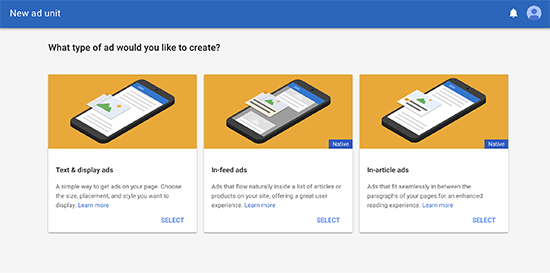
Vous pouvez également vendre des publicités directes sur votre site. Cette méthode est efficace pour votre blog s’il attire un nombre important de visiteurs. Comme elle ne dépend d’aucun réseau publicitaire, vous pouvez conserver l’intégralité des bénéfices générés par les annonces.
Pour monétiser votre site avec n’importe quel type de publicité, nous vous recommandons d’utiliser le plugin AdSanity. Il simplifie la gestion des publicités et vous aide à générer plus de revenus publicitaires avec un minimum d’efforts.
11.2. Marketing d’affiliation
Le marketing d’affiliation vous permet de générer des revenus à partir de votre blog lorsque quelqu’un achète un produit grâce à vos recommandations. En gros, vous choisissez un produit que vous aimez, vous insérez un lien d’affiliation vers ce produit et chaque fois que quelqu’un l’achète en cliquant sur votre lien, vous pouvez toucher des commissions.
Si vous pensez que les publicités sont ennuyeuses, le marketing d’affiliation est le meilleur moyen de tirer des revenus solides de votre blog. Vous pouvez même l’utiliser en conjonction avec la publicité et d’autres méthodes de monétisation.
Les géants du commerce électronique comme Amazon proposent des programmes d’affiliation auxquels vous pouvez adhérer gratuitement. Si cela ne vous convient pas, vous pouvez consulter les entreprises de votre secteur d’activité. Vous trouverez certainement des entreprises plus petites qui offrent des commissions d’affiliation intéressantes.
Nous utilisons et recommandons ThirstyAffiliates pour gérer et masquer les liens d’affiliation. Si vous souhaitez mettre en place votre propre programme d’affiliation, vous pouvez consulter AffiliateWP.
11.3. Freelancing
Proposer vos compétences et votre expertise sur votre blog en tant que freelance est le meilleur moyen de gagner votre vie grâce à votre blog. Non seulement vous pourrez présenter votre portfolio sur le blog, mais vous pourrez également attirer le bon segment de clients payants.
Veillez à créer une page d’embauche sur votre blog et à la promouvoir largement.
11.4. Vente de produits
Si vous cherchez à obtenir un flux régulier de revenus passifs, vous pouvez envisager de vendre des produits à partir de votre blog. Avec les bonnes stratégies, il est tout à fait possible de tirer un revenu à temps plein de votre blog en vendant des produits.
Voici quelques idées :
Vendre des livres électroniques: Créer un produit peut être une tâche fastidieuse et intimidante. Si vous avez déjà publié d’excellents contenus, vous pouvez facilement les transformer en livres électroniques et les vendre à votre public. Suivez notre guide pour commencer facilement à vendre des eBooks sur votre blog.
Intégrer une boutique de commerce électronique: Intégrez une vitrine de commerce électronique à votre blog existant à l’aide d’un plugin de commerce électronique tel que WooCommerce. Si vous vendez des produits qui reflètent le type de contenu qu’ils aiment sur votre blog, vous pouvez vous appuyer sur votre base d’utilisateurs existante pour vendre vos produits de commerce électronique.
↑ Retour à la table des matières
” Précédent : Chapitre 10 – WordPress SEO : Pour commencer
Chapitre 12 : Ressources pour apprendre et maîtriser WordPress
La communauté WordPress est immense, vous pouvez donc trouver des tonnes de ressources différentes sur le web qui vous aideront à apprendre et à maîtriser WordPress.
Voici quelques-unes des meilleures ressources gratuites sur WordPress que vous pouvez trouver sur le web :
- IsItWP: Chez IsItWP, nous publions régulièrement des tutoriels WordPress, des récapitulatifs de thèmes et de plugins WordPress, des critiques, des offres WordPress, et bien plus encore.
- WPBeginner: WPBeginner est la plus grande ressource WordPress gratuite sur le web pour les débutants en WordPress. Ils publient régulièrement des tutoriels utiles, des vidéos, des codes de réduction pour des produits WordPress, et bien plus encore.
- Leblog WPForms: Si vous voulez lire des tutoriels qui vous aideront à développer votre entreprise en utilisant la plateforme WordPress, vous devez suivre le blog WPForms. Vous y trouverez également des conseils et des pratiques recommandées pour construire n’importe quel type de formulaire WordPress en ligne.
- Le blogMonsterInsights: Le blog MonsterInsights est une excellente ressource que vous pouvez suivre pour vous familiariser avec les meilleures pratiques et recommandations de Google Analytics.
Vous pouvez également vous inscrire à un cours payant sur WP101. Ils proposent des cours bien adaptés avec des tutoriels vidéo qui sont faciles à suivre et qui permettent d’apprendre WordPress rapidement.
Pour plus de ressources, voir notre guide : Les meilleurs sites et ressources gratuits pour apprendre WordPress (débutants et développeurs).
Foire aux questions (FAQ)
Après avoir aidé des milliers d’utilisateurs à créer un blog, nous avons constaté que les gens posent toujours le même genre de questions. C’est pourquoi nous avons dressé une liste des questions les plus fréquemment posées, afin que vous puissiez facilement commencer à bloguer.
En quoi un blog diffère-t-il d’un site web ?
Un blog est un type de site web qui publie des articles dans l’ordre chronologique inverse. Les articles de blog sont généralement publiés à l’aide d’une plateforme de blog comme WordPress, de sorte que toute personne ne sachant pas coder peut facilement créer un blog. Une fois le blog créé, vous pouvez facilement commencer à créer du contenu dans votre éditeur d’articles et le publier en cliquant sur un bouton.
En savoir plus : Comment créer un site web.
Puis-je créer un blog à succès sans WordPress ?
Oui ! Il existe des dizaines de plateformes de blogs telles que Blogger, WordPress.com et TypePad. Mais nous vous recommandons toujours de commencer un blog sur WordPress auto-hébergé, car il vous donne une liberté totale pour construire un site de blog comme vous le souhaitez, sans aucune restriction.
Quelle est la différence entre WordPress.com et WordPress.org (WordPress auto-hébergé) ?
WordPress.com est une plateforme de blogs gratuite qui vous permet de lancer facilement un blog, mais elle est assortie de nombreuses restrictions, telles que la disponibilité limitée des thèmes et de l’espace de stockage. De plus, la plateforme gratuite ne vous permet pas de monétiser votre site web WordPress.
WordPress.org, également connu sous le nom de WordPress auto-hébergé, exige que vous possédiez un nom de domaine et un compte d’hébergement pour gérer un blog. Avec une plateforme auto-hébergée, vous contrôlez totalement votre blog, vous pouvez le monétiser comme vous le souhaitez, vous disposez d’un nombre illimité de thèmes et d’options de personnalisation, et vous bénéficiez d’un espace de stockage illimité en fonction de votre fournisseur d’hébergement.
Voir : WordPress.com vs. WordPress.org – L’un est-il vraiment meilleur que l’autre ?
Combien coûte la création d’un blog ?
Vous pouvez créer un blog gratuitement en utilisant un hébergement gratuit combiné à WordPress. Nous vous recommandons toutefois d’acheter un plan d’hébergement auprès d’un hébergeur fiable comme Bluehost pour des raisons de sécurité. Vous pouvez démarrer pour seulement 2,95 $ par mois avec Bluehost.
De plus, avec WordPress, vous pouvez trouver des milliers de thèmes et de plugins gratuits pour votre blog. Toutefois, si vous préférez les thèmes et les plugins premium, le coût de fonctionnement de votre blog risque d’être plus élevé.
La plupart des outils sont assortis d’une garantie de remboursement de 30 jours, ce qui vous permet de les essayer sans risque. Consultez notre grille tarifaire : Combien coûte réellement la création d’un site web ? (Réponse d’expert)
Puis-je créer un blog de manière anonyme ?
Si vous souhaitez publier un blog tout en restant anonyme, vous devez veiller à protéger votre domaine en activant la fonction de confidentialité WHOIS. Pour les blogs anonymes, les gens utilisent souvent un pseudonyme ou un surnom pour écrire. Vous pouvez même créer une adresse électronique unique pour écrire votre blog.
Quel est le sujet de mon blog ?
Bien que vous puissiez créer votre propre blog sur n’importe quel sujet, il est conseillé de le faire sur un sujet qui vous passionne. Vous pouvez également créer un blog personnel, documenter votre vie au jour le jour et vous adresser à des personnes partageant les mêmes idées sur le web. Si les sujets de votre blog sont utiles, les gens vous suivront automatiquement.
Existe-t-il un modèle de blog recommandé ?
Tous les thèmes WordPress sont conçus pour faciliter la navigation des utilisateurs sur votre site afin qu’ils bénéficient de la meilleure expérience utilisateur (UX). En optant pour un thème de blog prédéfini, la conception de votre blog suivra automatiquement les pratiques recommandées. Vous pouvez le personnaliser à votre guise.
Comment les blogueurs gagnent-ils de l’argent ?
Les blogueurs sont rémunérés en plaçant des publicités, en promouvant des produits d’affiliation et en faisant payer l’accès à un contenu de qualité. Jetez un coup d’œil aux 30 façons de gagner de l’argent en ligne en bloguant (à côté).
Combien d’argent puis-je gagner en bloguant ?
Les blogueurs à succès ont créé des blogs qui génèrent des revenus à 7 chiffres par an. Des blogs comme WPBeginner sont extrêmement populaires et prospères. En moyenne, un bon blog gagne aujourd’hui 25 000 dollars par an, un chiffre qui augmente avec le temps, mais qui dépend du temps que vous consacrez à la gestion de votre blog.
Puis-je gérer un blog à plusieurs auteurs ?
Oui. WordPress est livré avec 5 rôles d’utilisateur par défaut qui vous aideront à gérer et à contrôler les autorisations pour chaque auteur sur votre blog.
Puis-je ajouter une vitrine de commerce électronique à mon blog ?
Oui ! L’ajout d’une vitrine de commerce électronique vous permet de vendre facilement des produits physiques ou numériques à partir de votre blog. Il vous suffit d’installer un plugin tel que WooCommerce et d’intégrer une vitrine de commerce électronique à votre blog pour commencer à vendre vos produits.
Comment ajouter un podcast à mon blog WordPress ?
Il existe de nombreux plugins WordPress Podcast que vous pouvez utiliser pour ajouter un podcast à votre blog. Suivez notre guide : Comment lancer un podcast de la bonne manière (étape par étape).
Comment puis-je en savoir plus sur la terminologie de WordPress ?
Reportez-vous à ce glossaire WordPress pour les débutants lorsque vous êtes déconcerté par des termes ou des abréviations étranges de WordPress.
Puis-je créer un blog en plusieurs langues ?
Avec WordPress, vous pouvez facilement créer un blog multilingue à l’aide d’un plugin multilingue tel que Polylang. Vous pouvez également choisir un thème WordPress qui prend en charge le plugin multilingue que vous souhaitez utiliser.
Puis-je passer d’une autre plateforme de blog à WordPress.org ?
Oui, vous pouvez passer de n’importe quelle plateforme à WordPress, y compris Squarespace, Medium, Tumblr, Blogger, et plus encore. Nous avons beaucoup de tutoriels approfondis mais faciles à suivre. Voici quelques-uns de nos guides les plus utilisés :
- Comment migrer vers WordPress à partir de n’importe quel CMS ou site (étape par étape)
- Comment migrer de Medium à WordPress (sans interruption de service !)
- Guide pour transférer un blog de Blogger à WordPress (Résolu)
Nous espérons que ce guide vous a aidé à créer un blog WordPress. Amusez-vous bien en bloguant !

This is a really informative article with lots of great ideas. Could you please tell me what software you use to run your incredibly fast website? I also want to create a simple website for my business, but I need help with the domain and hosting. Asphostportal reportedly has a good reputation. Are there any other choices available, and if so, what would you suggest?
Hey Anna, you can take a look at this web hosting guide.
I just finished reading your blog and I have to say, it was an absolute fulfilment. Your writing technique is engaging and illustrative, making me feel like I was right there with you on your exploit. The picture you included were also stunning and really added to the overall quest. good-luck
WordPress is help to increase our website traffic. This article actually great and more informative.
Wow thanks alot you guys just helped me to regain myself from where am lost
I have been looking for the best blogging tutorial for almost 2 months now but you guys own is the best among all I have created my blog according to your discription I don’t know if you might want to check it for me if I made any error somewhat please
OK great article. But which SEO plugin is BETTER
1) All In One SEO plugin ( AIOSEO)
or
2) Yoast SEO Plugin. ( YSEO)
The premium YSEO cost is $99/year and AINSEO varies from $99-$299/year
Consider you go for the $99/year plan for both, which is Better and why.
I have a site and am up with this question and need some expert advise. Thank you
Hey Barry, sorry for the late response.
All in One SEO is hands down the best SEO plugin for WordPress sites.
All in One SEO is built to be result-focused. Unlike other SEO plugins (Yoast and all), AIOSEO is super innovative and helps you get ahead of your business competitors.
It also helps you discover new growth opportunities and be futuristic in your marketing approach. So, we fully recommend All in One SEO over Yoast or any SEO plugin.
I hope that answers your question. If there’s anything else you want to know, please feel free to reach out.
Great guide and really interesting and useful especially for a beginner with wordpress like myself.
One aspect which I feel was not covered was dealing with nameservers etc.. and connecting your domain with your host with your blog.
thanks
Hey Stillsy, thanks for your kind words. We will revisit our blog on your suggestion. 🙂
very useful writing
well to create apkpure is so important was not realised by me.now i have not more tentions anymore i have gained confidence in myself that i wouldn,t be committing any mistakes.anyhow bye thank
How is APKPure relevant? I missed any reference to it anywhere in the entire article ?
Nice
This blog post is in-depth and a great resource for any newbie blogger to get started.
Thank you for taking the time to demystify this for beginner bloggers like me. I have no doubt that I will keep coming back to this article to help me in my blogging journey.
Keep up the good work!!!
Glad you liked the post, Amaka
Same thinking…
I am also very glad to learn a lot this real information.
Dear Shahzad,
What a great post you have published for the sake of users to get clarified in many ways!The blog post contains valuable and informative, easy to understand every thing in step-by-step manner.Keep it up Shahzad and please publish more informative like this to user friendly and helpul!
thanking you,
Regards,
Rama Murty Y
Thank you for your kind words, Rama Murty 🙂
Interesting information. Thanks for sharing with us.
Thank you for this detailed guide. I will bookmark this and read it again thoroughly.
I have a question however. I am located in Dubai and am not sure if any of these networks will send commissions outside the US to my Bank Account in Dubai.
I may end up registering with a local network serving the MENA area.
Great tips you have shared here.
Brilliant refresher tutorial. So simple yet effective. Thanks a million.
Aw, this was a really good post. Finding the time and actual effort to create a top notch article… but what can I say… I put things off a lot and don’t seem
to get anything done.
Bookmarked! And worth every bit. Not only did you get in all the information but you also made it even easier with all the screenshots to support the text. Great help! Thank you, Shahzad.
Glad you liked it, Albert 🙂
G’day, mate. Thank you for a very helpful article and I need all the help I can get at the moment.
I have a question: I am trying to start a fee-based writer’s community where free members can read and review/comment on the poems etc of authors and paid members can post their work as well as read and review. I finally found the wp-members plugin, which helps more than the rest seem to.
The problem I have is that for the paid members to post it’s quite complicated. Is there a way I can put the blog editor/writer on the main menu?
What basically happens is this: When they log in they are directed to the homepage. What they have to do at the moment is click on a menu tab called the library, find one of their posts, then click on edit and then the dashboard appears. It would be easier if the blogging software appeared on the menu so they could just click that and write.
Hope that makes sense
Cheers and thanks in advance.
You should ask this question to the wp-members plugin team.
Hi
Let me congratulate on this nice article. Information is explained in very good and clean way with relevant pictures. My concern is that being a blogger of this site how you generating income. I mean there are no ad sense, no direct affiliate ad and no direct ads. Please reply me as early as possible to below given email id.
Sudhakar,
Glad you find the article helpful.
We may receive compensation from products we recommend at no additional cost to our readers.
Very awesome post.I like this type of post.
Nice post keep sharing such a wonderful post thanks for sharing this post
Hey guys…
Bad news for me
I have started all over again… years of “hard work” become trash.
The worst thing is I knew it was about to happen sooner or later.
The only good thing I can get from all this disaster is knowledge and experience.
Thanks to your help and support I can re-construct my blog.
But doing it right this time.
Good luck with your new blog, Luis 🙂
Plz help me:
I am new to blogging and I have followed your instructions and tried to create a blog with a link provided by you. now I is asking for card number but I don’t have either debit or credit card.can I use our pranents card,I have created PayPal account on my name
Yup, you can use your parent’s card if you’d like.
Interesting information. Thanks for sharing with us.